Page 1

Dell Latitude E5550 / 5550
Ägarens handbok
Regleringsmodell: P37F
Regleringstyp: P37F001
Page 2
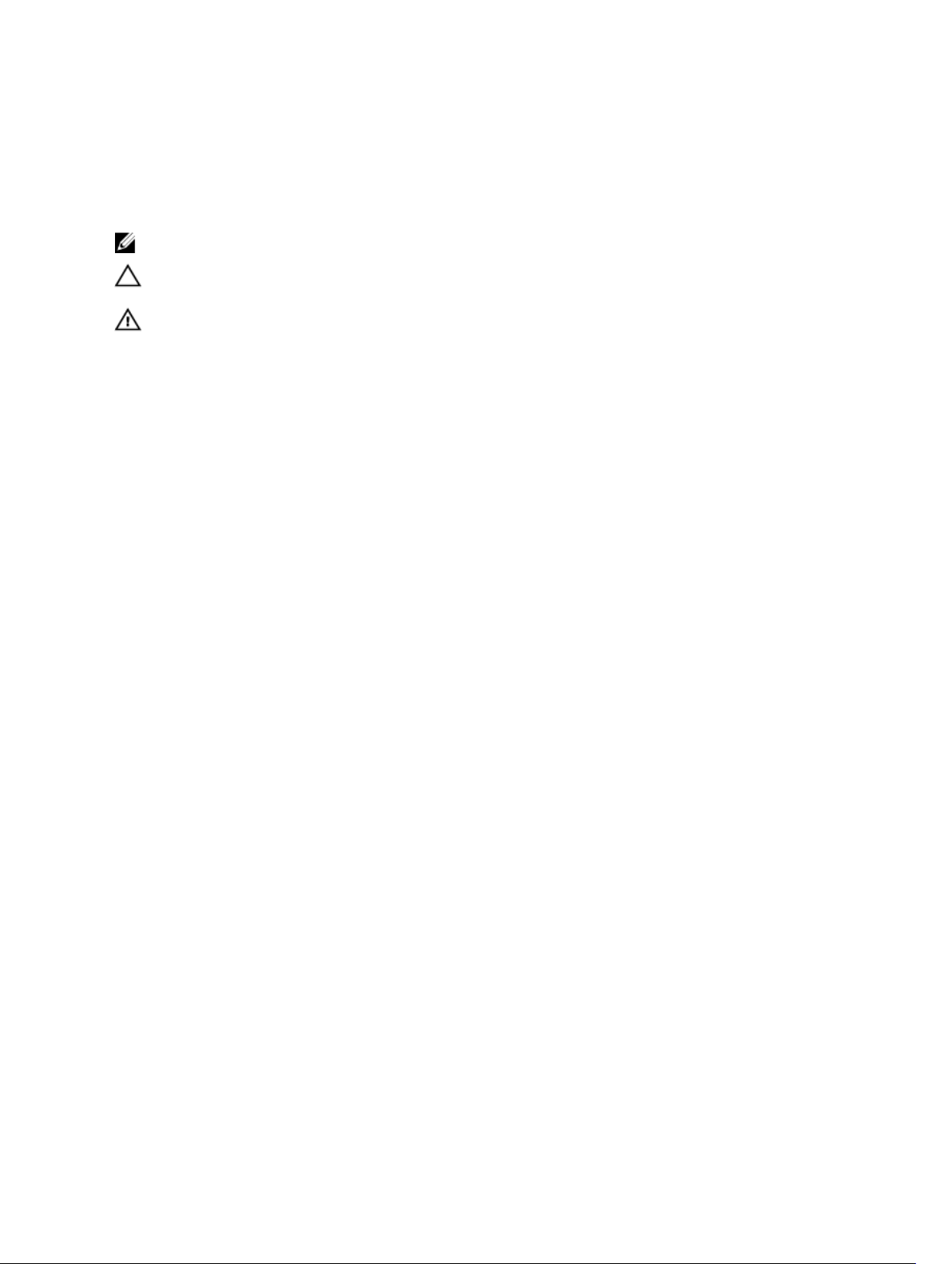
Anmärkningar, försiktighetsbeaktanden
och varningar
OBS: Obs! ger viktig information som kan hjälpa dig att få ut mer av datorn.
VIKTIGT!: VIKTIGT! Indikerar risk för skada på maskinvaran eller förlust av data, samt ger
information om hur du undviker problemet.
VARNING: En varning signalerar risk för egendomsskada, personskada eller dödsfall.
Copyright © 2015 Dell Inc. Med ensamrätt. Denna produkt skyddas av amerikanska och internationella
immaterialrättsliga lagar. Dell™ och Dell-logotypen är varumärken som tillhör Dell Inc. i USA och/eller andra
jurisdiktioner. Alla övriga märken och namn som nämns här kan vara varumärken som tillhör respektive företag.
2014 - 12
Rev. A01
Page 3
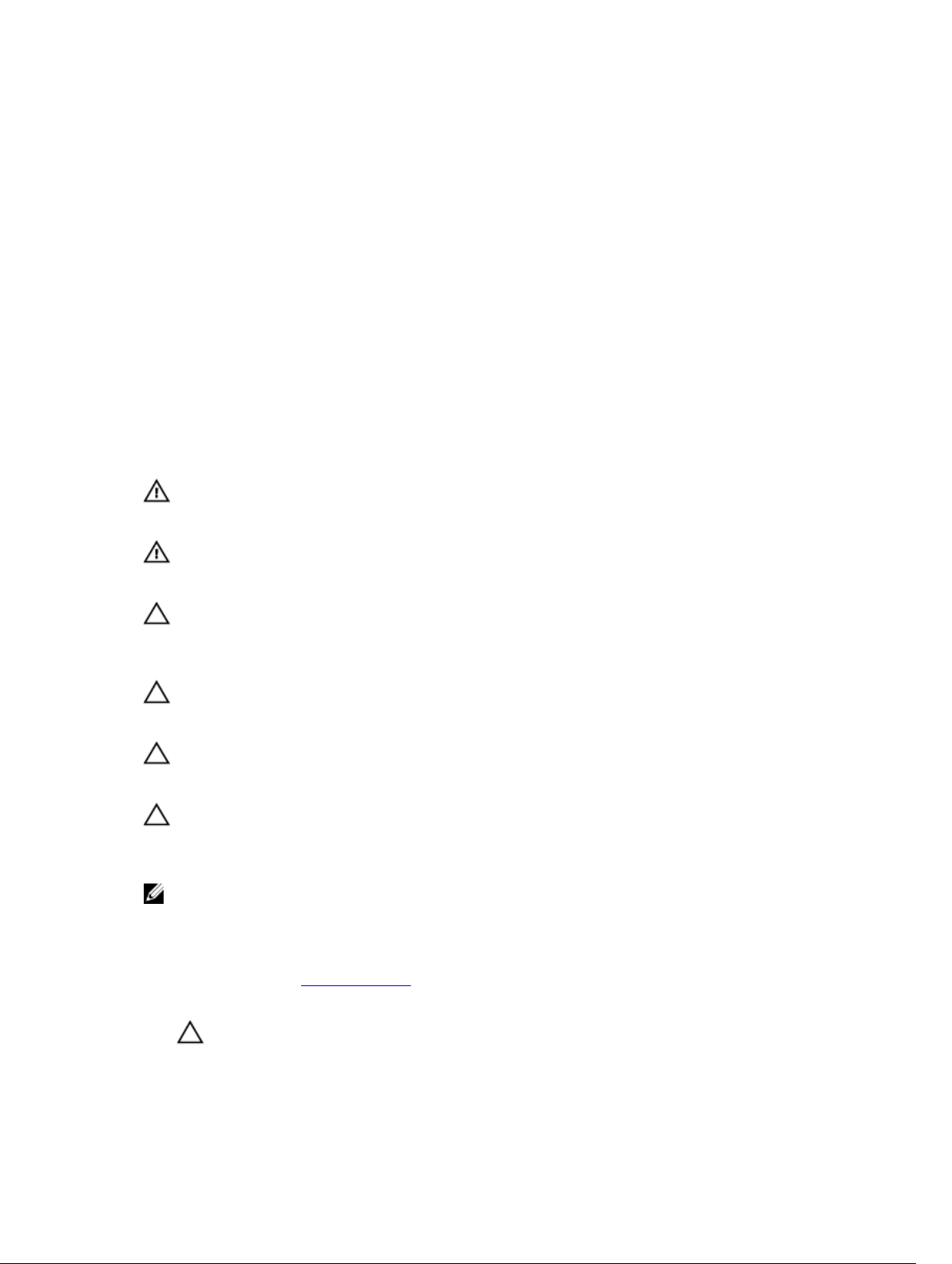
1
Arbeta med datorn
Innan du arbetar inuti datorn
Följ säkerhetsanvisningarna nedan för att skydda dig och datorn mot potentiella skador. Om inget annat
anges förutsätts i varje procedur i det här dokumentet att följande villkor har uppfyllts:
• Du har läst säkerhetsinformationen som medföljde datorn.
• En komponent kan ersättas eller – om du köper den separat – monteras i omvänd ordning jämfört
med borttagningsproceduren.
VARNING: Koppla bort nätströmmen innan du öppnar datorkåpan eller -panelerna. När du är klar
med arbetet inuti datorn, sätt tillbaka alla kåpor, paneler och skruvar innan du ansluter
nätströmmen.
VARNING: Innan du utför något arbete inuti datorn ska du läsa säkerhetsanvisningarna som
medföljde datorn. Mer säkerhetsinformation finns på hemsidan för regelefterlevnad på
www.dell.com/regulatory_compliance .
VIKTIGT!: Många reparationer får endast utföras av behörig tekniker. Du bör bara utföra
felsökning och enkla reparationer som beskrivs i produktdokumentationen eller instruerats av
supportteamet online eller per telefon. Skada som uppstår p.g.a. service som inte godkänts av
Dell täcks inte av garantin. Läs och följ säkerhetsanvisningarna som medföljer produkten.
VIKTIGT!: Undvik elektrostatiska urladdningar genom att jorda dig själv. Använd ett
antistatarmband eller vidrör en omålad metallyta (till exempel en kontakt på datorns baksida)
med jämna mellanrum.
VIKTIGT!: Hantera komponenter och kort varsamt. Rör inte komponenterna eller kontakterna på
ett kort. Håll kortet i kanterna eller i metallfästet. Håll alltid en komponent, t.ex. en processor, i
kanten och aldrig i stiften.
VIKTIGT!: När du kopplar bort en kabel ska du alltid dra i kontakten eller i dess dragflik, inte i
själva kabeln. Vissa kablar har kontakter med låsflikar. Tryck i så fall in låsflikarna innan du
kopplar ur kabeln. Dra isär kontakterna rakt ifrån varandra så att inga kontaktstift böjs. Se även till
att båda kontakterna är korrekt inriktade innan du kopplar in kabeln.
OBS: Färgen på datorn och vissa komponenter kan skilja sig från de som visas i det här dokumentet.
För att undvika att skada datorn ska du utföra följande åtgärder innan du börjar arbeta i den.
1. Se till att arbetsytan är ren och plan så att inte datorkåpan skadas.
2. Stäng av datorn (se Stänga av datorn).
3. Frigör datorn från dockningsstationen om den är dockad.
VIKTIGT!: Nätverkskablar kopplas först loss från datorn och sedan från nätverksenheten.
4. Koppla bort alla externa kablar från datorn.
5. Koppla loss datorn och alla anslutna enheter från eluttagen.
3
Page 4
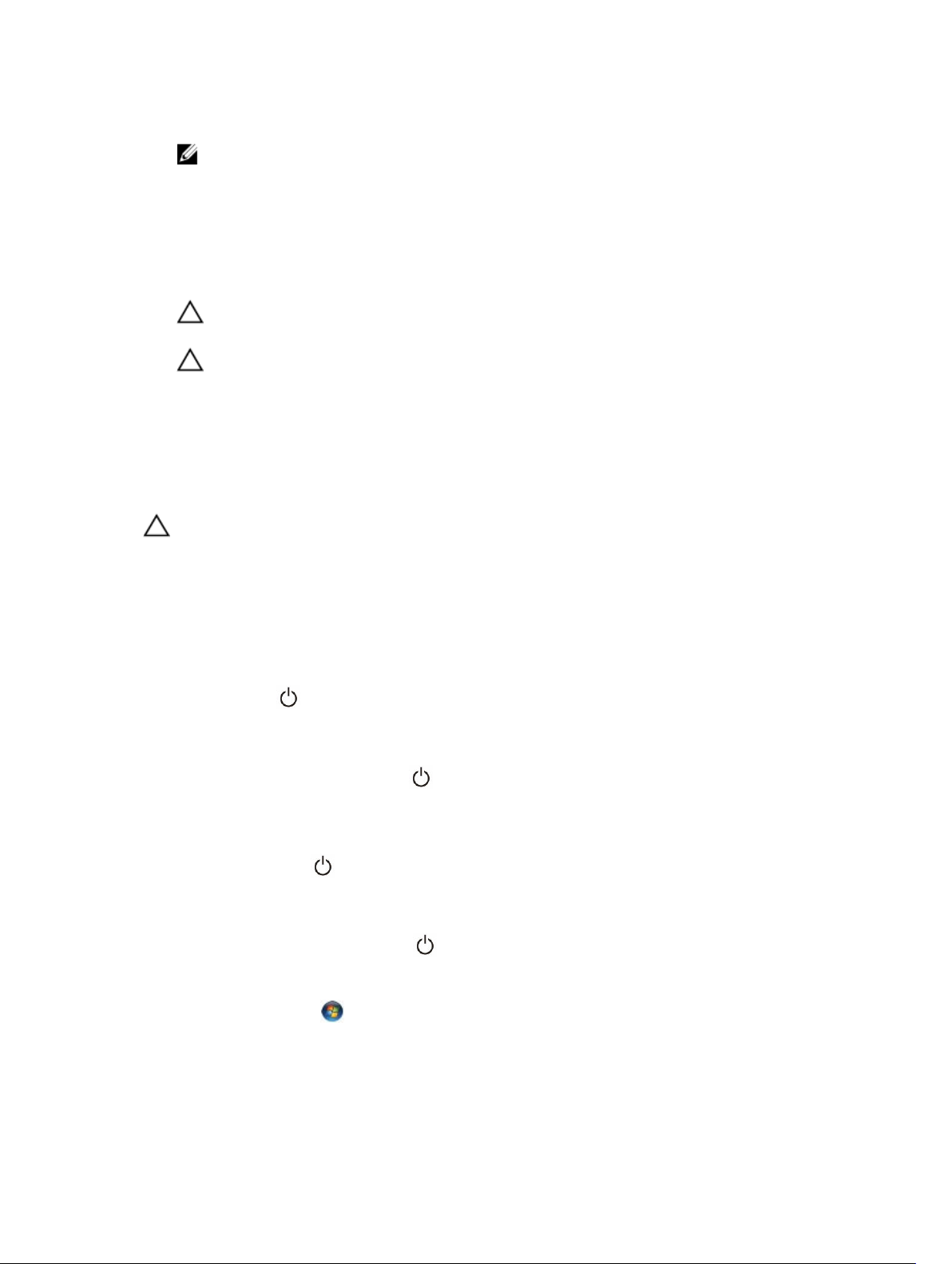
6. Stäng skärmen och lägg datorn upp och ned på en plan yta.
OBS: När du ska utföra service på datorn måste du först ta ut huvudbatteriet. I annat fall kan
moderkortet skadas.
7. Ta bort kåpan.
8. Ta bort huvudbatteriet.
9. Vänd datorn rätt.
10. Öppna skärmen.
11. Håll strömbrytaren intryckt i cirka 5 sekunder för att jorda moderkortet.
VIKTIGT!: Undvik elektriska stötar genom att alltid koppla loss datorn från eluttaget innan du
öppnar skärmen.
VIKTIGT!: Jorda dig genom att röra vid en omålad metallyta, till exempel metallen på datorns
baksida, innan du vidrör något inuti datorn. Medan du arbetar bör du med jämna mellanrum
röra vid en olackerad metallyta för att avleda statisk elektricitet som kan skada de inbyggda
komponenterna.
12. Ta bort installerade ExpressCard-kort och smartkort från deras fack.
Stänga av datorn
VIKTIGT!: Undvik dataförlust genom att spara och stänga alla öppna filer och avsluta alla program
innan du stänger av datorn.
1. Stäng av operativsystemet:
• I Windows 8.1:
– Med en pekaktiverad enhet:
a. Svep från högerkanten på skärmen, öppna menyn med snabbknappar och välj
Inställningar.
b. Välj och välj sedan Avsluta.
Eller
* På hemskärmen, tryck på och välj sedan Avsluta.
– Med en mus:
a. Peka på det övre högra hörnet på skärmen och klicka på Inställningar.
b. Klicka på och välj Avsluta.
Eller
* På hemskärmen, klicka på och välj sedan Avsluta.
• I Windows 7:
1. Klicka på Start .
2. Klicka på Stäng av.
4
Page 5
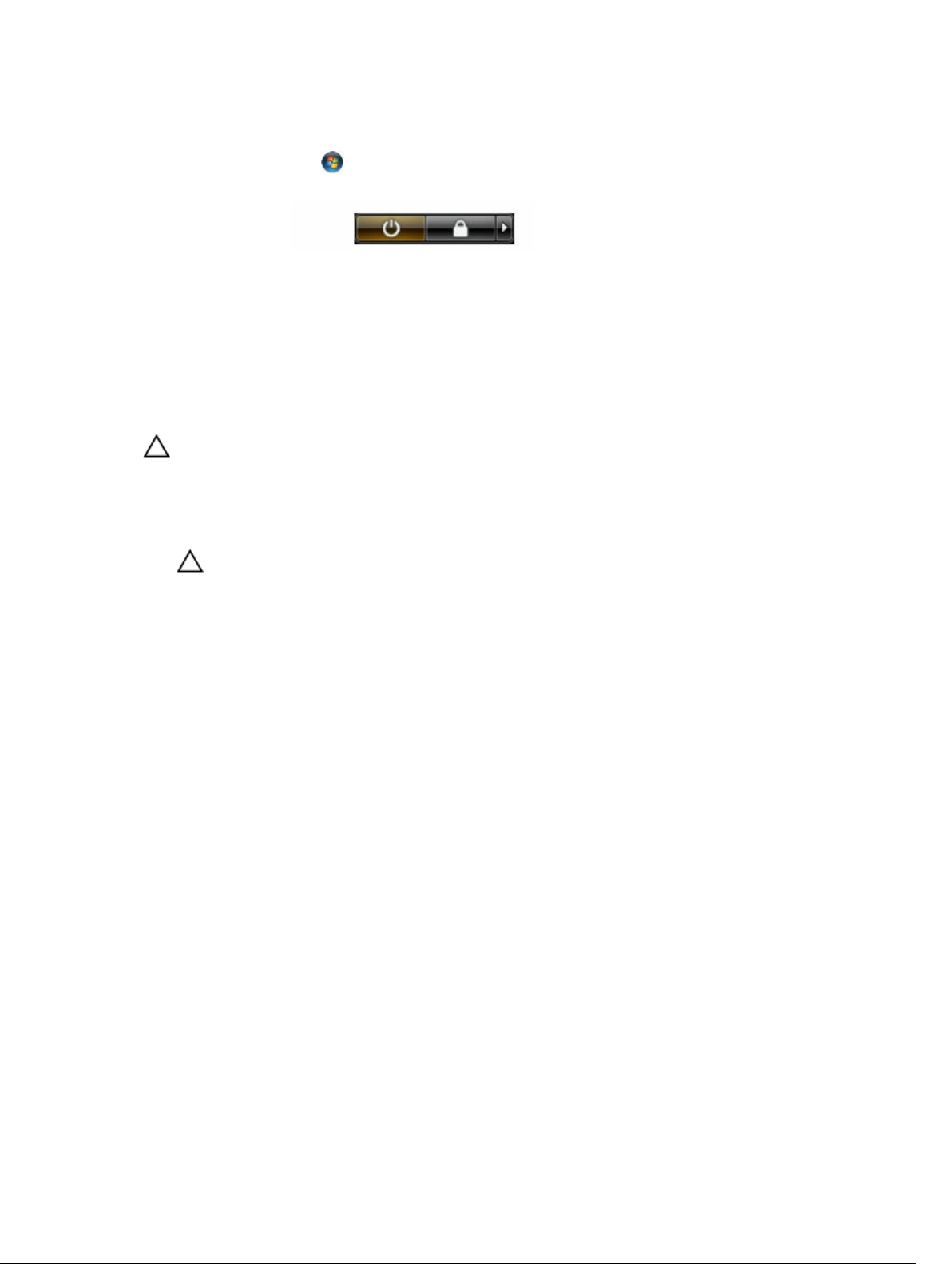
eller
1. Klicka på Start .
2. Klicka på pilen i det nedre högra hörnet av Start-menyn (se nedan) och klicka sedan på
Stäng av . .
2. Kontrollera att datorn och alla anslutna enheter är avstängda. Om inte datorn och de anslutna
enheterna automatiskt stängdes av när du avslutade operativsystemet så håller du strömbrytaren
intryckt i ungefär 6 sekunder för att stänga av dem.
När du har arbetat inuti datorn
När du har utfört utbytesprocedurerna ser du till att ansluta de externa enheterna, korten, kablarna osv.
innan du startar datorn.
VIKTIGT!: Undvik skada på datorn genom att endast använda batteriet som är utformat för den
här Dell-datorn. Använd inte batterier som är utformade för andra Dell-datorer.
1. Anslut externa enheter, som portreplikator eller mediabas, och sätt tillbaka alla kort som
ExpressCard-kort.
2. Anslut eventuella telefon- eller nätverkskablar till datorn.
VIKTIGT!: Anslut alltid nätverkskablar till nätverksenheten först och sedan till datorn.
3. Sätt tillbaka batteriet.
4. Sätt tillbaka kåpan.
5. Anslut datorn och alla anslutna enheter till eluttagen.
6. Starta datorn.
5
Page 6
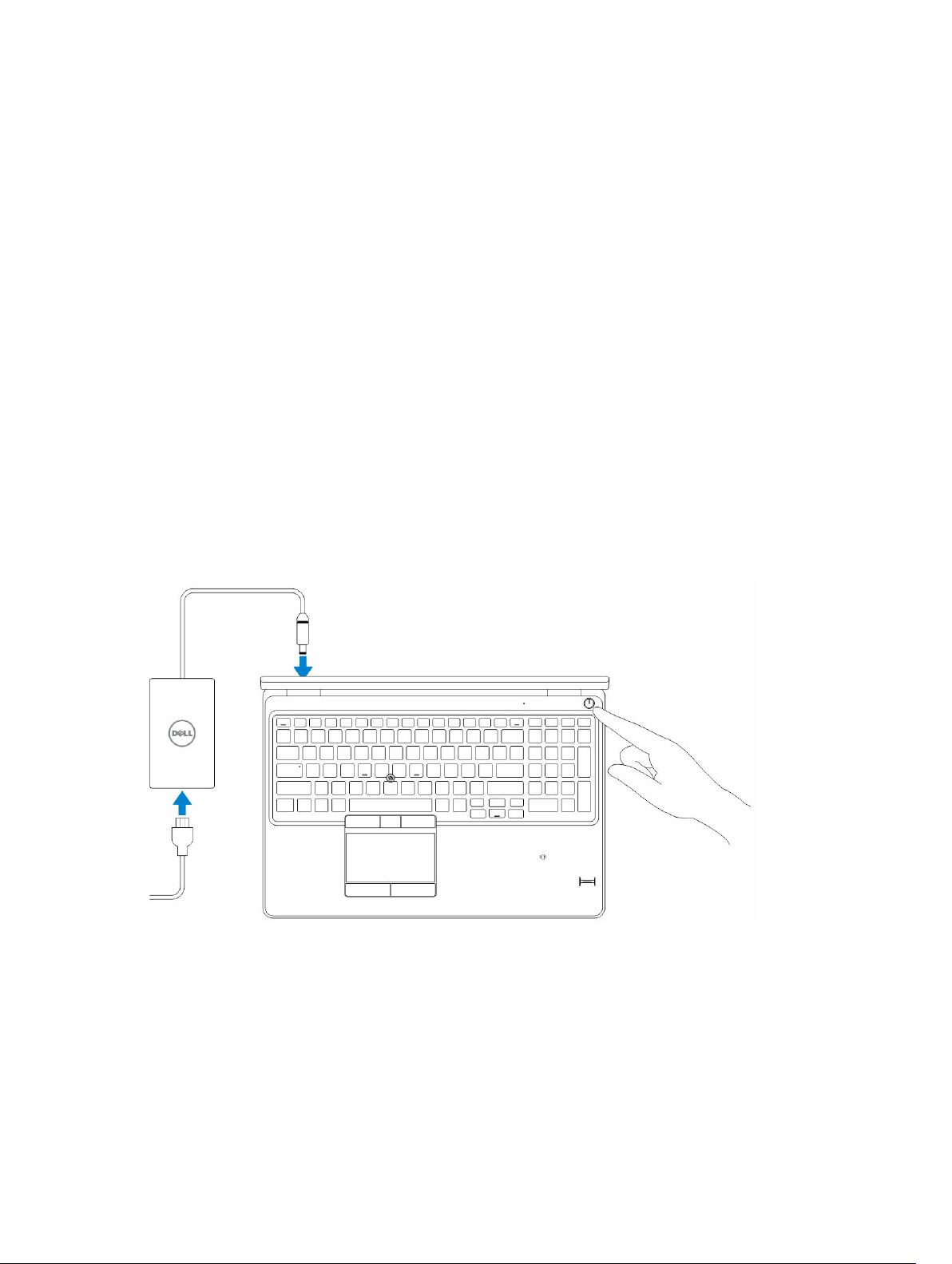
Ta bort och installera komponenter
Det här avsnittet ger detaljerad information om hur man tar bort och installerar komponenter i datorn.
Rekommenderade verktyg
Procedurerna i detta dokument kan kräva att följande verktyg används:
• Liten spårskruvmejsel
• Stjärnskruvmejsel storlek 0
• Stjärnskruvmejsel storlek 1
• Liten plastrits
Systemöversikt
Anslut din laddare
2
6
Page 7
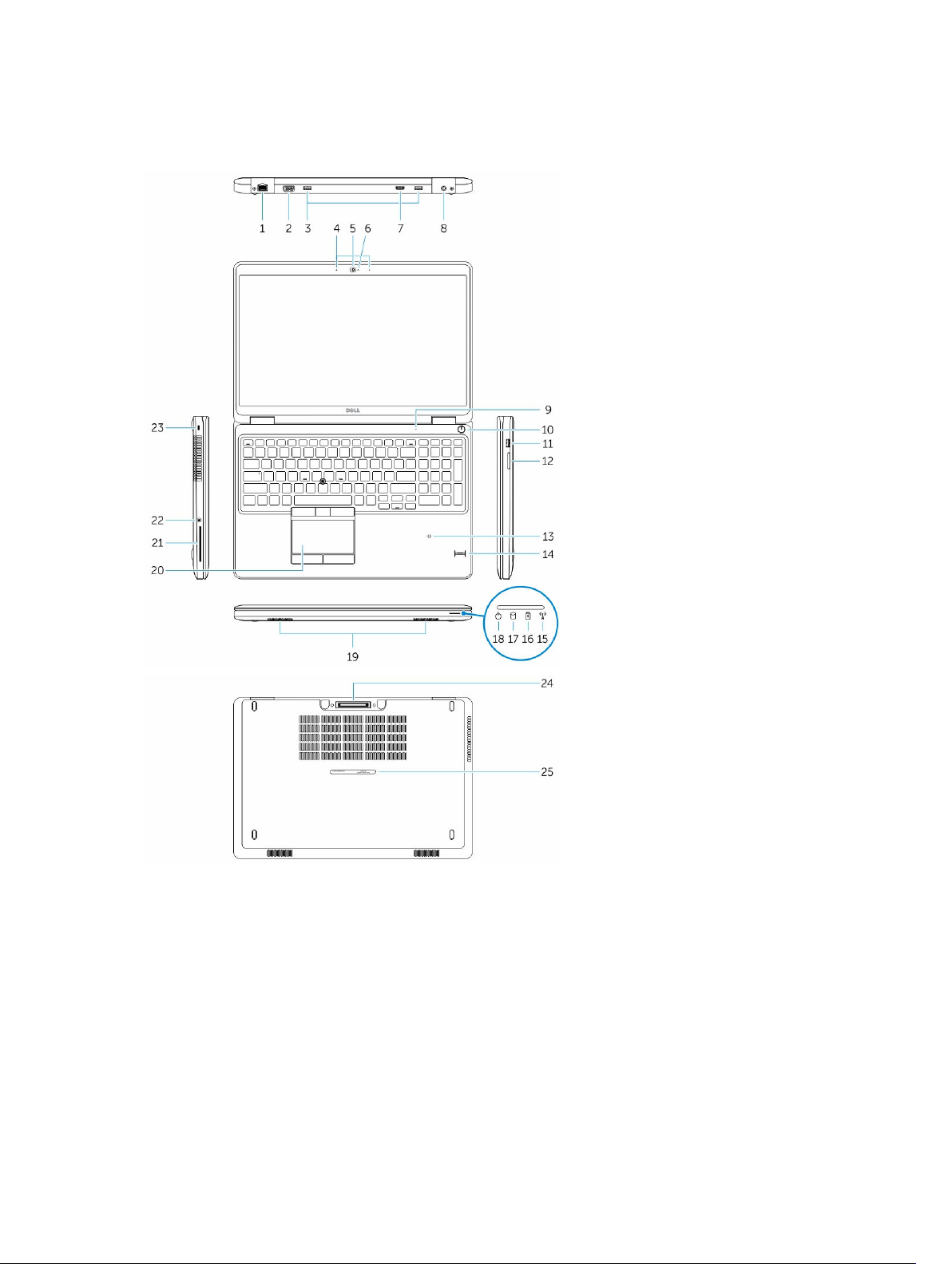
Framsida och baksida
1. nätverkskontakt 2. VGA-kontakt
3. USB 3.0-kontakt 4. mikrofoner (tillval)
5. kamera 6. statuslampa för kamera
7. HDMI-kontakt 8. strömkontakt
9. mikrofon 10. strömbrytare
11. USB 3.0-kontakt med PowerShare 12. minneskortläsare
13. kontaktlös smartkortläsare (tillval) 14. fingeravtrycksläsare (tillval)
7
Page 8
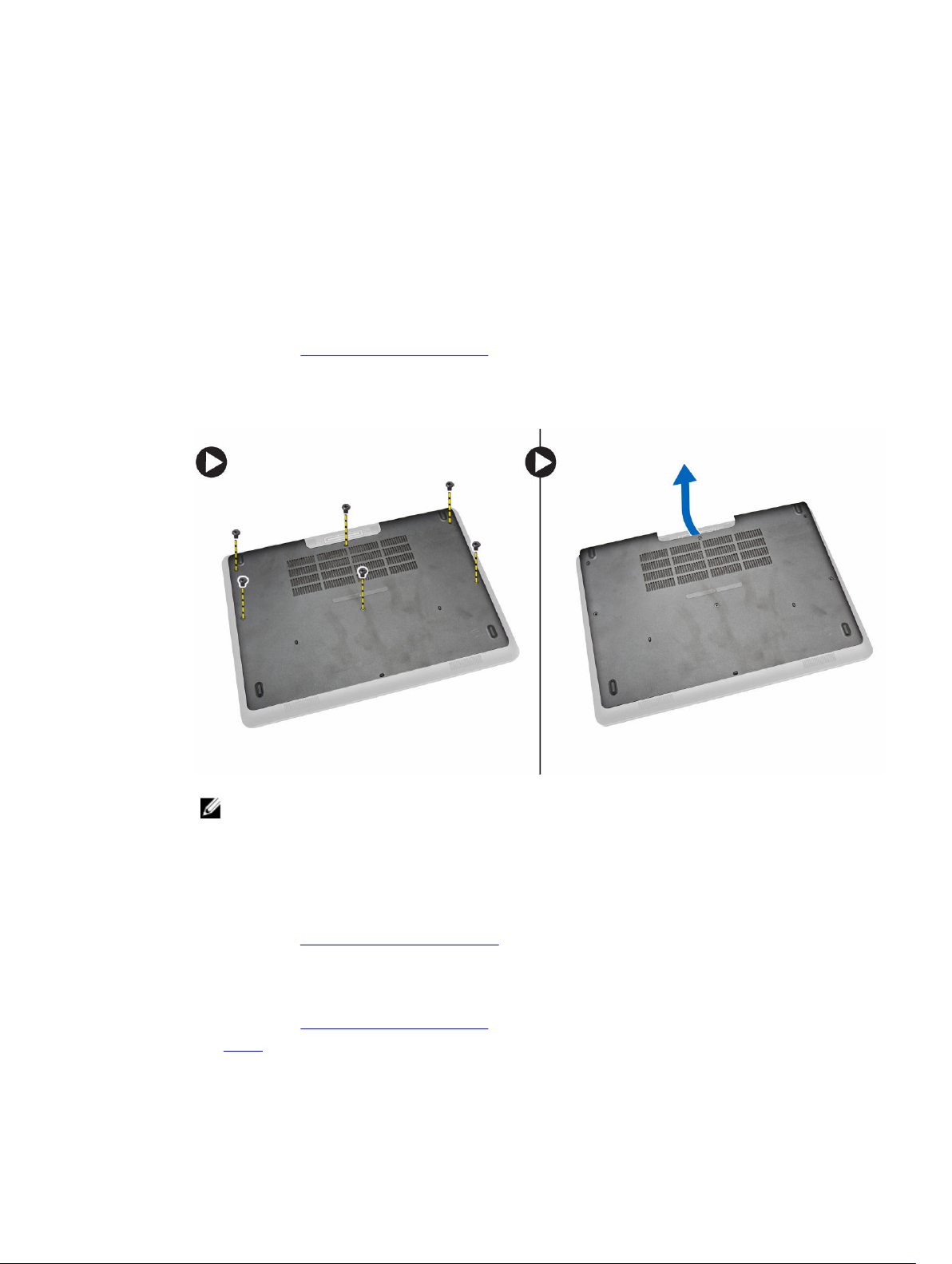
15. statuslampa för trådlösa nätverk 16. statuslampa för batteri
17. indikator för hårddiskaktivitet 18. strömstatuslampa
19. högtalaren 20. pekskiva
21. smartkortläsare (tillval) 22. headsetkontakt
23. säkerhetskabeluttag 24. dockningskontakt (tillval)
25. serviceetikett
Ta bort kåpan
1. Följ anvisningarna i Innan du arbetar inuti datorn.
2. Utför följande steg för att ta bort kåpan från datorn:
a. Ta bort skruvarna som håller fast kåpan i datorn.
b. Lyft upp kåpan från kanternar och ta bort den från datorn.
OBS: Du kan behöva använda ett vasst verktyg för att bända bort kåpan från kanterna.
Installera kåpan
1. Placera kåpan så att den är inriktad med skruvhållarna på datorn.
2. Dra åt skruvarna som håller fast kåpan i datorn.
3. Följ procedurerna i När du har arbetat inuti datorn.
Ta bort batteriet
1. Följ anvisningarna i Innan du arbetar inuti datorn.
2. Ta bort kåpan.
3. Koppla bort batterikabeln från kontakten [1] och lossa kabeln från kabelkanalen [2].
8
Page 9
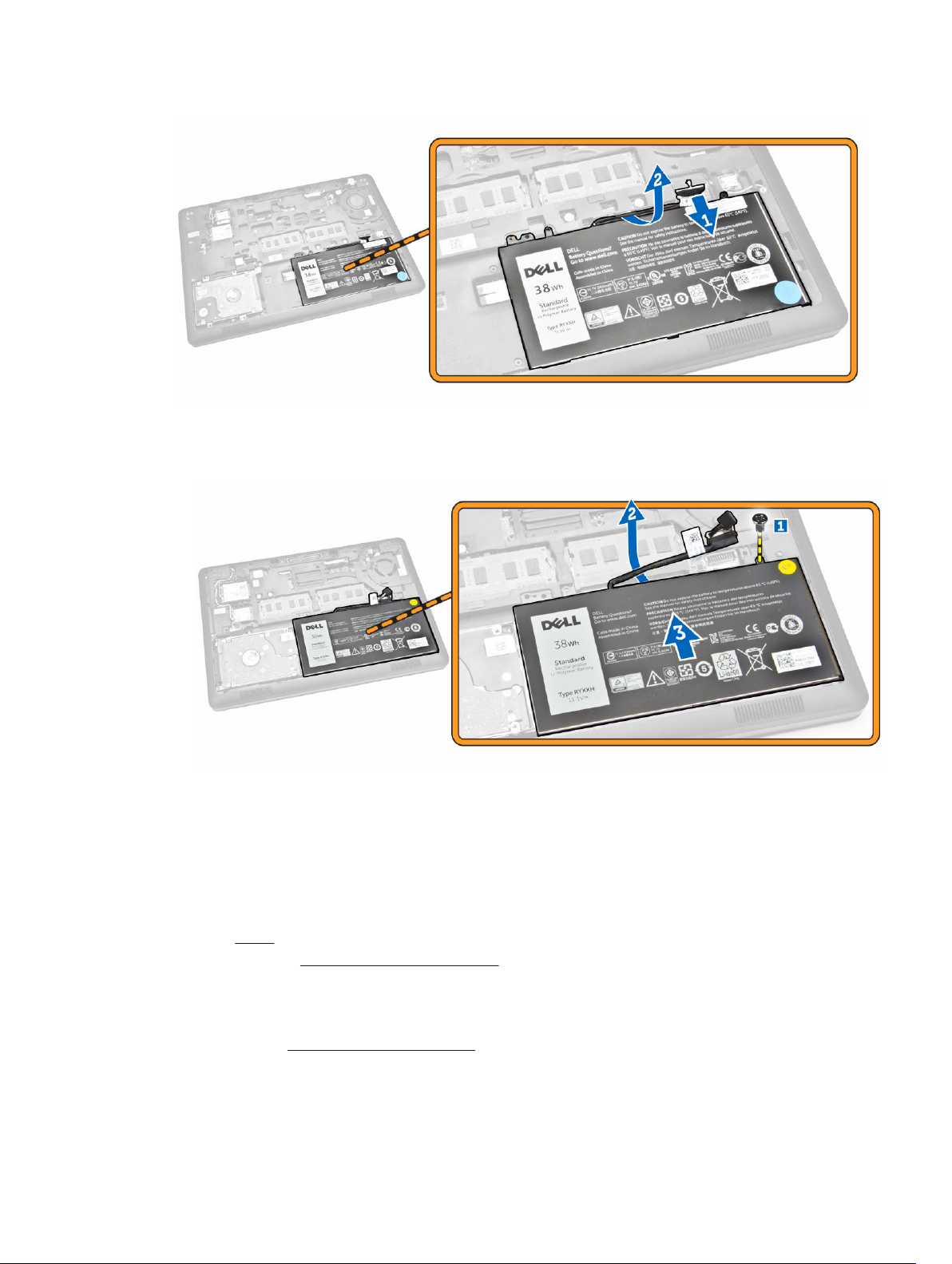
4. Utför följande steg:
a. Ta bort skruven som håller fast batteriet i datorn [1].
b. Lyft och tryck för att ta bort batteriet från datorn [2] [3].
Installera batteriet
1. Sätt batteriet på plats i datorn.
2. Dra batterikabeln genom kabelkanalerna.
3. Dra åt skruven som håller fast batteriet i datorn.
4. Anslut batterikabeln till kontakten på moderkortet.
5. Installera kåpan.
6. Följ procedurerna i När du har arbetat inuti datorn.
Ta bort hårddiskmonteringen
1. Följ proceduren i Innan du arbetar inuti datorn.
2. Ta bort:
9
Page 10
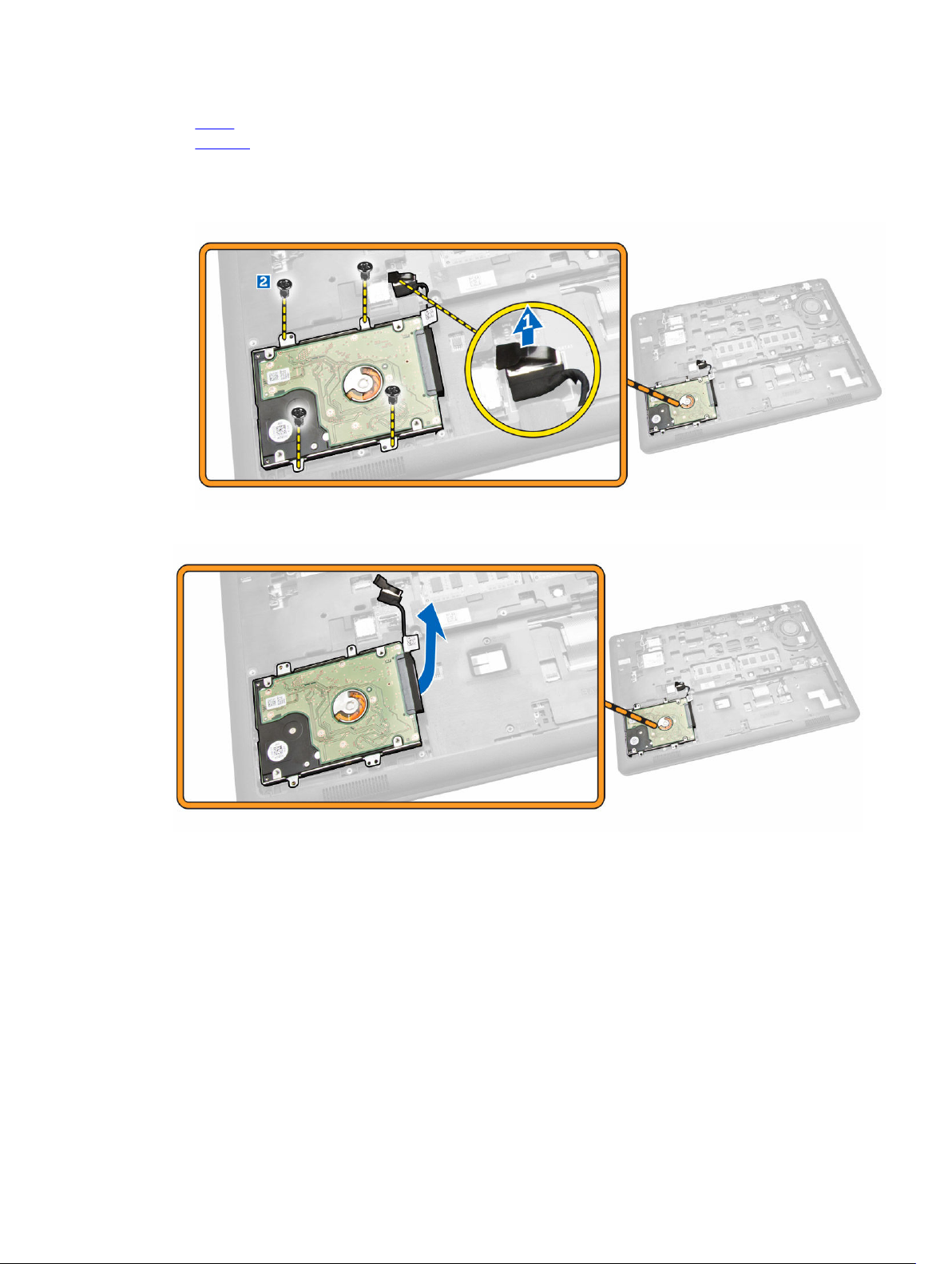
a. kåpan
b. batteriet
3. Utför följande steg:
a. Koppla bort hårddiskkabeln från kontakten på moderkortet [1] .
b. Ta bort skruvarna som håller fast hårddiskmonteringen i datorn [2].
4. Ta bort hårddiskmonteringen från datorn.
5. Dra för att lossa hårddiskkabeln från kontakten.
10
Page 11
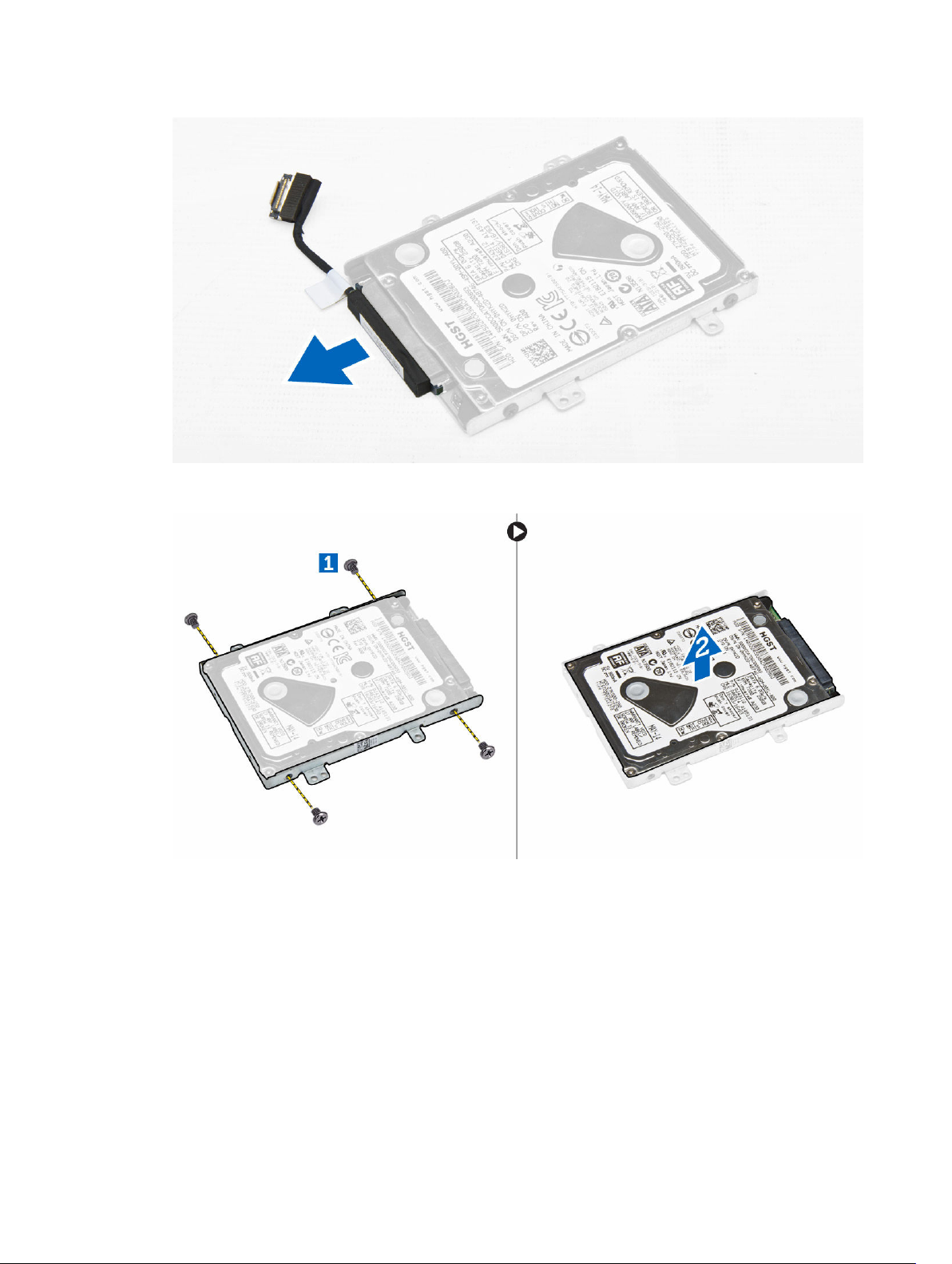
6. Ta bort skruvarna som håller fast hårddiskhållaren i hårddisken [1] och ta bort hårddisken från
hårddiskhållaren [2].
Installera hårddiskmonteringen
1. Placera hårddiskhållaren på hårddisken och rikta in skruvhållarna och dra åt skruvarna som håller fast
hårddiskhållaren.
2. Anslut hårddiskkabeln till kontakten på hårddisken.
3. Placera hårddiskmonteringen i facket i datorn.
4. Anslut hårddiskkabeln till kontakten på moderkortet.
5. Dra åt skruvarna som håller fast hårddiskmonteringen i datorn.
6. Installera:
11
Page 12
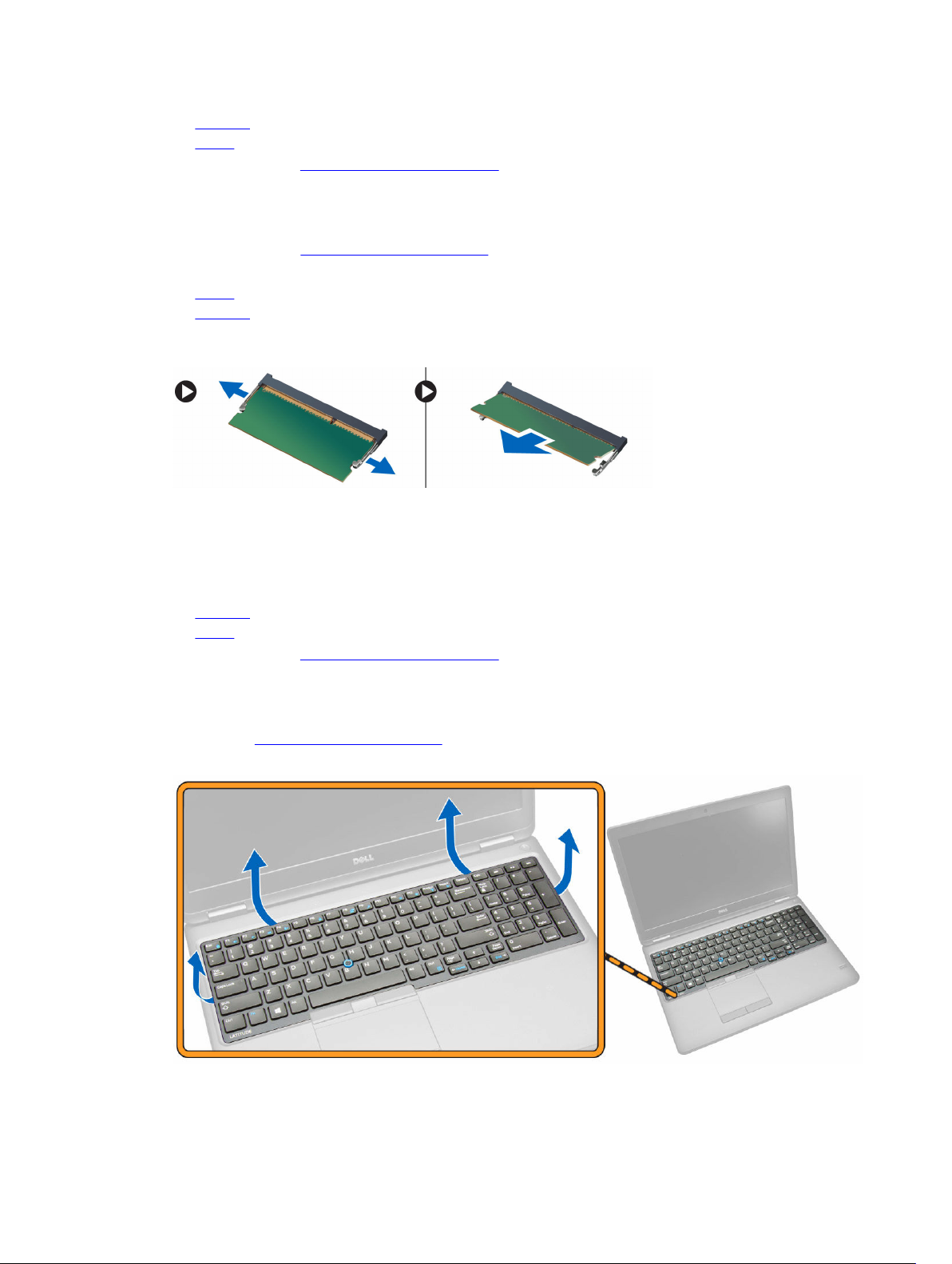
a. batteriet
b. kåpan
7. Följ procedurerna i När du har arbetat inuti datorn.
Ta bort minnet
1. Följ anvisningarna i Innan du arbetar inuti datorn.
2. Ta bort:
a. kåpan
b. batteriet
3. Bänd i klämmorna som håller fast minnesmodulen tills minnesmodulen hoppar upp och ta sedan
bort minnet från moderkortet.
Installera minnet
1. Sätt i minnet i minnessockeln tills klämmorna håller fast minnet.
2. Installera:
a. batteriet
b. kåpan
3. Följ procedurerna i När du har arbetat inuti datorn.
Ta bort tangentbordsramen
1. Följ stegen i Innan du arbetar inuti datorn.
2. Bänd bort tangentbordsramen från kanterna.
12
Page 13

OBS: Du kan behöva använda ett vasst verktyg för att bända bort tangentbordsramen från
kanterna.
3. Ta bort tangentbordsramen från tangentbordet.
Installera tangentbordsramen
1. Sätt på tangentbordsramen på tangentbordet tills den snäpps fast.
2. Följ procedurerna i När du har arbetat inuti datorn.
Ta bort tangentbordet
1. Följ anvisningarna i Innan du arbetar inuti datorn.
2. Ta bort:
a. kåpan
b. batteriet
c. tangentbordsramen
3. Koppla bort tangentbordskabeln och kabeln för pekskivan från till kontakterna på moderkortet.
13
Page 14
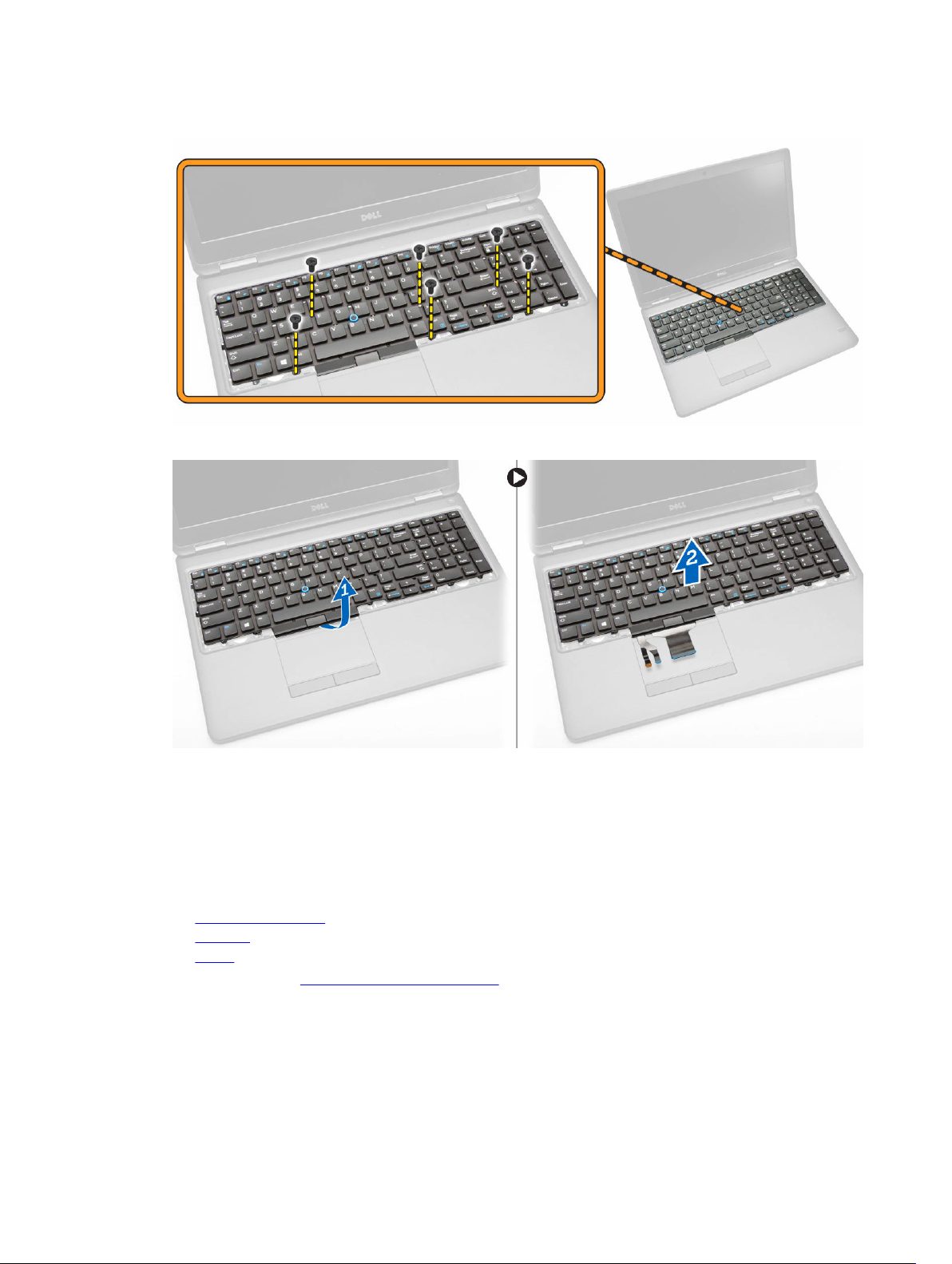
4. Ta bort skruvarna som håller fast tangentbordet i datorn.
5. Ta bort tangentbordet från datorn.
Installera tangentbordet
1. Placera tangentbordet så att det är inriktat med skruvhållarna på datorn.
2. Anslut tangentbordskabeln och kabeln för pekskivan till kontakterna på moderkortet.
3. Dra åt skruvarna som håller fast tangentbordet i datorn.
4. Installera:
a. tangentbordsramen
b. batteriet
c. kåpan
5. Följ procedurerna i När du har arbetat inuti datorn.
14
Page 15
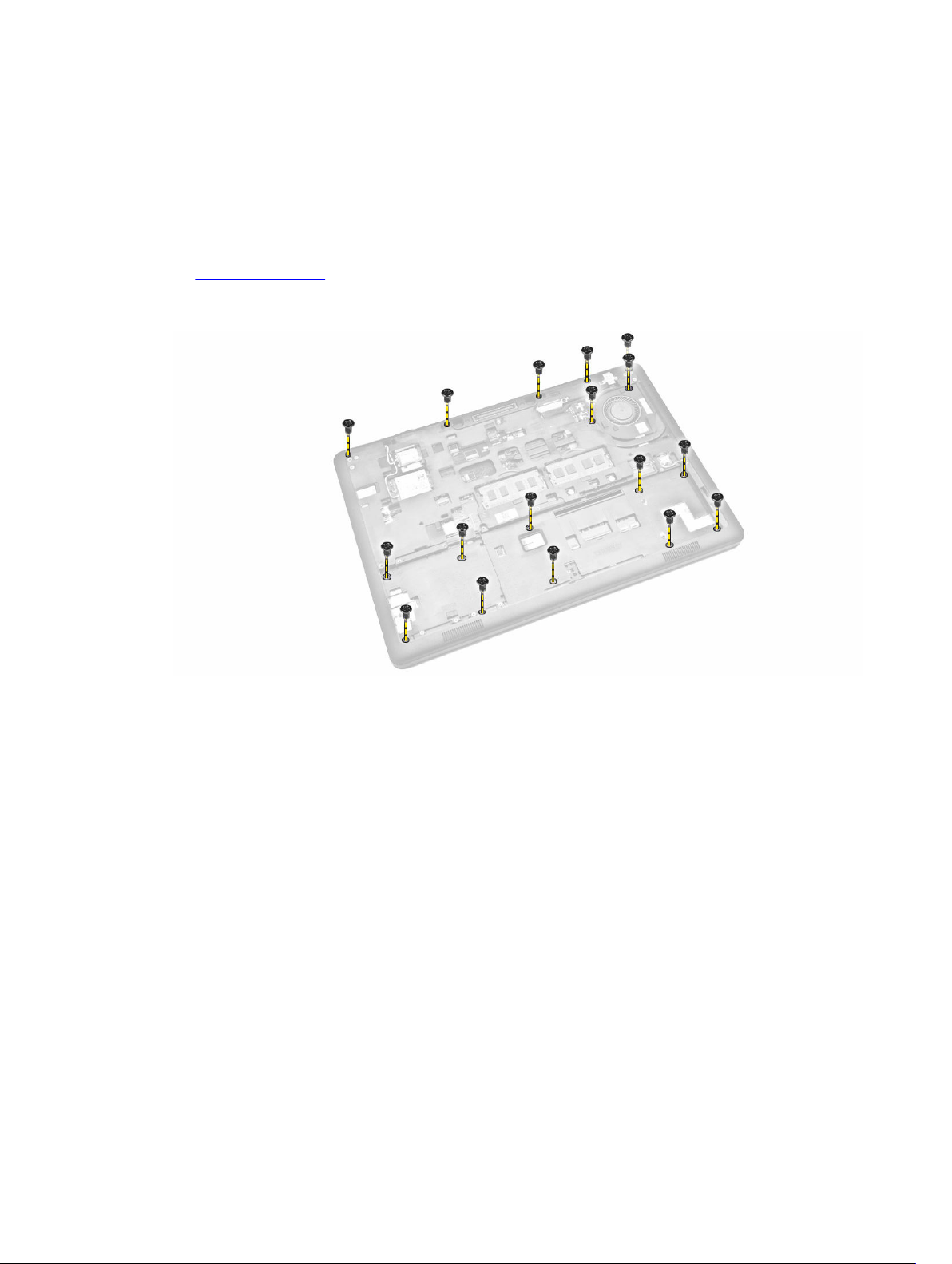
Ta bort handledsstödet
1. Följ anvisningarna i Innan du arbetar inuti datorn.
2. Ta bort:
a. kåpan
b. batteriet
c. tangentbordsramen
d. tangentbordet
3. Ta bort skruvarna som håller fast handledsstödet i datorn.
4. Vänd på datorn och utför följande moment:
a. Koppla bort följande kablar från moderkortet [1] [2].
• strömförsörjningskort
• LED-kort
• USH-kortet
• kort för pekskiva
b. Ta bort skruvarna som håller fast handledsstödet i datorn [3].
15
Page 16
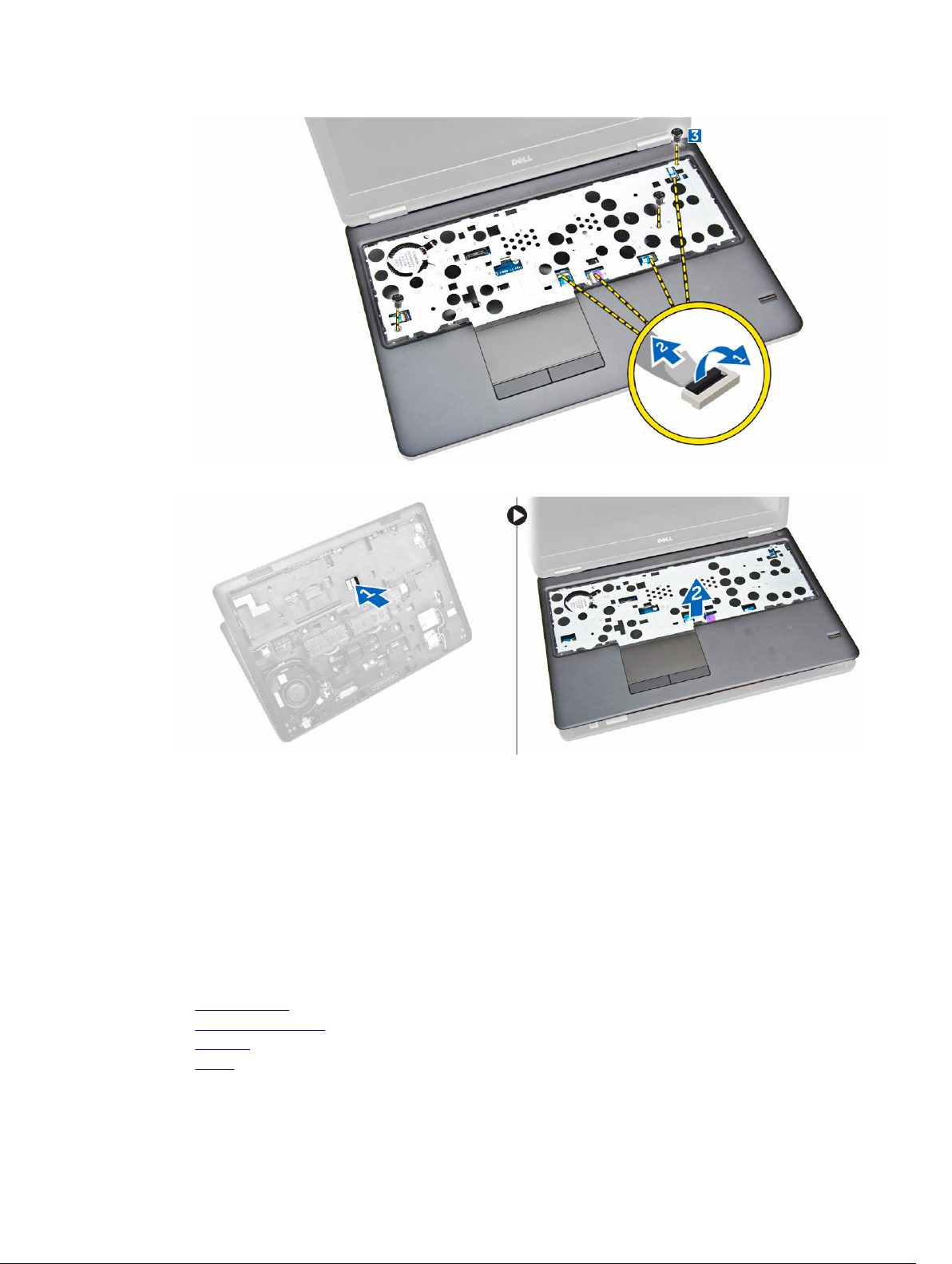
5. Tryck på handledsstödet så att det lossar och ta bort handledsstödet från datorn [2].
Installera handledsstödet
1. Sätt handledsstödet på plats på datorn.
2. Anslut följande kablar till kontakterna på moderkortet:
a. strömförsörjningskort
b. LED-kort
c. USH-kortet
d. kort för pekskiva
3. Dra åt skruvarna på fram- och baksidan av datorn som håller fast handledsstödet.
4. Installera:
a. tangentbordet
b. tangentbordsramen
c. batteriet
d. kåpan
16
Page 17
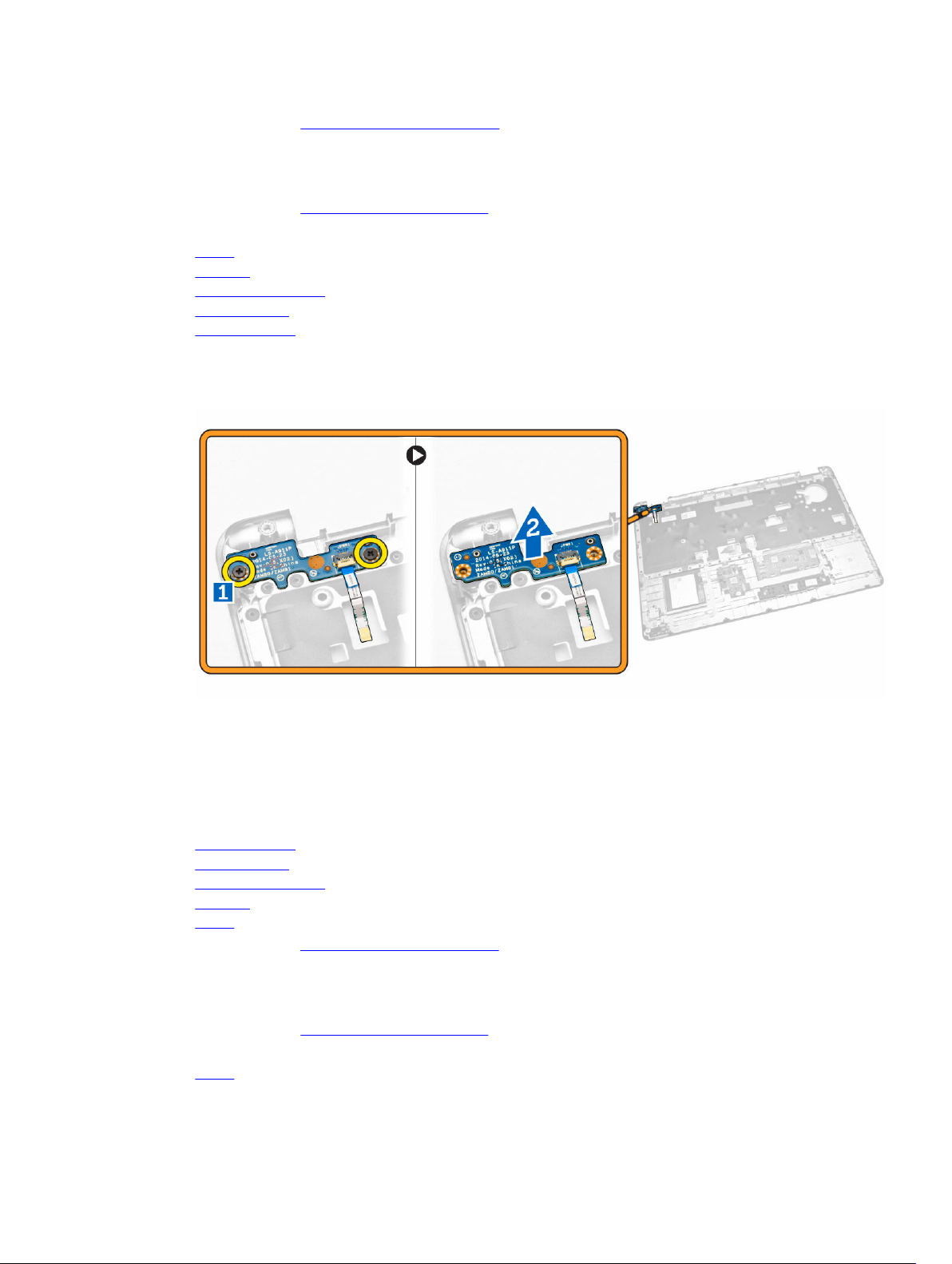
5. Följ anvisningarna i När du har arbetat inuti datorn.
Ta bort strömbrytarkortet
1. Följ anvisningarna i Innan du arbetar inuti datorn.
2. Ta bort:
a. kåpan
b. batteriet
c. tangentbordsramen
d. tangentbordet
e. handledsstödet
3. Utför följande steg för att ta bort strömbrytarkortet från handledsstödet:
a. Ta bort skruvarna som håller fast strömbrytarkortet i handledsstödet [1].
b. Ta bort strömbrytarkortet från handledsstödet [2].
Installera strömbrytarkortet
1. Placera strömbrytarkortet i kortplatsen på handledsstödet.
2. Dra åt skruvarna som håller fast strömbrytarkortet på handledsstödet.
3. Installera:
a. handledsstödet
b. tangentbordet
c. tangentbordsramen
d. batteriet
e. kåpan
4. Följ procedurerna i När du har arbetat inuti datorn.
Ta bort smartkortläsarkortet
1. Följ anvisningarna i Innan du arbetar inuti datorn.
2. Ta bort:
a. kåpan
17
Page 18
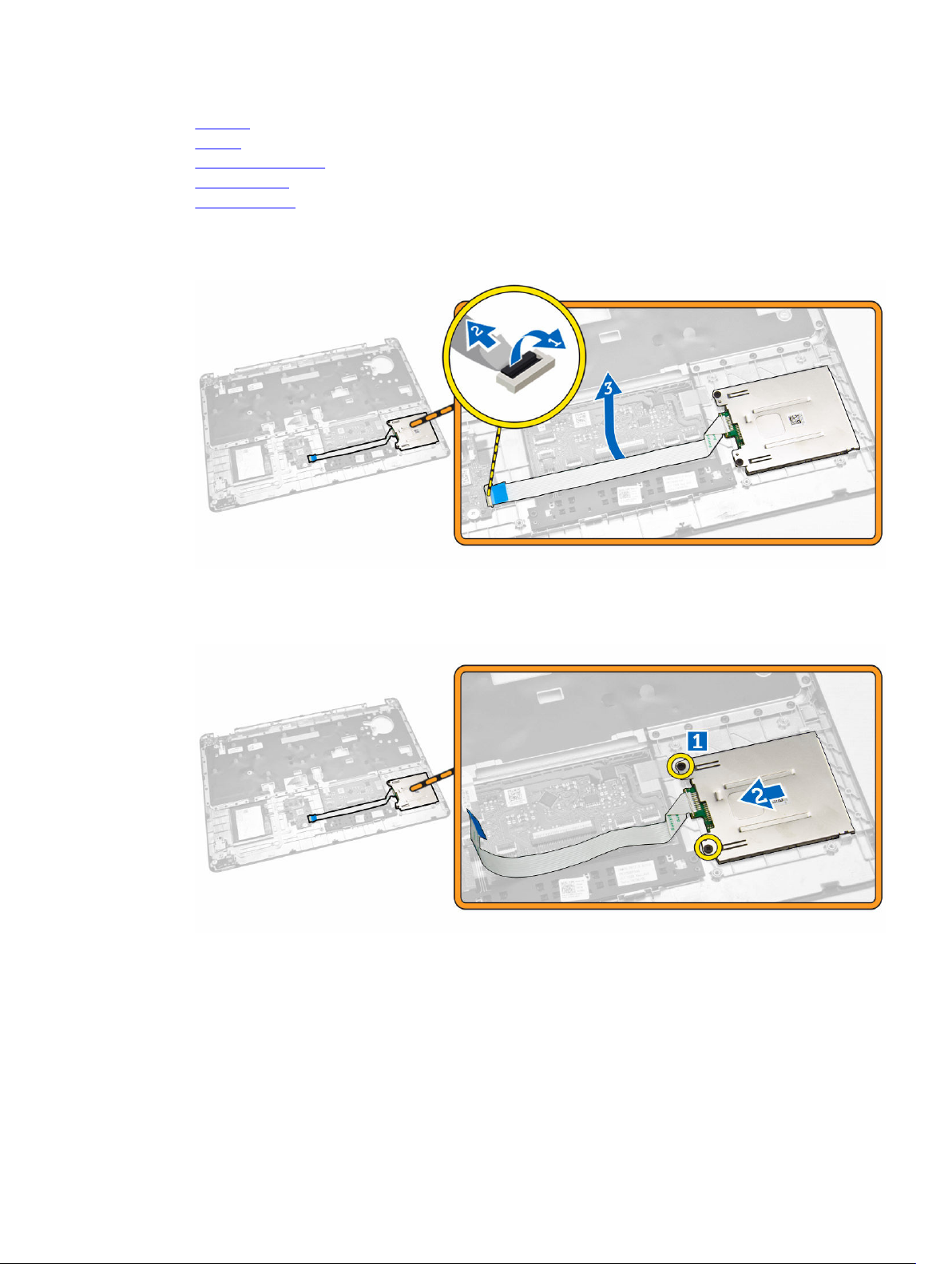
b. batteriet
c. minnet
d. tangentbordsramen
e. tangentbordet
f. handledsstödet
3. Utför följande steg:
a. Koppla kabeln för smartkortläsarkortet från USH-kortet [1] [2].
b. Dra bort kabeln från klistret [3].
4. Lossa smartkortläsarkortet. Gör så här för att lossa smartkortläsarkortet:
a. Ta bort skruvarna som håller fast smartkortläsarkortet i handledsstödet [1].
b. Tryck på smartkortläsarkortet för att lossa det [2].
5. Ta bort smartkortläsarkortet från handledsstödet.
18
Page 19
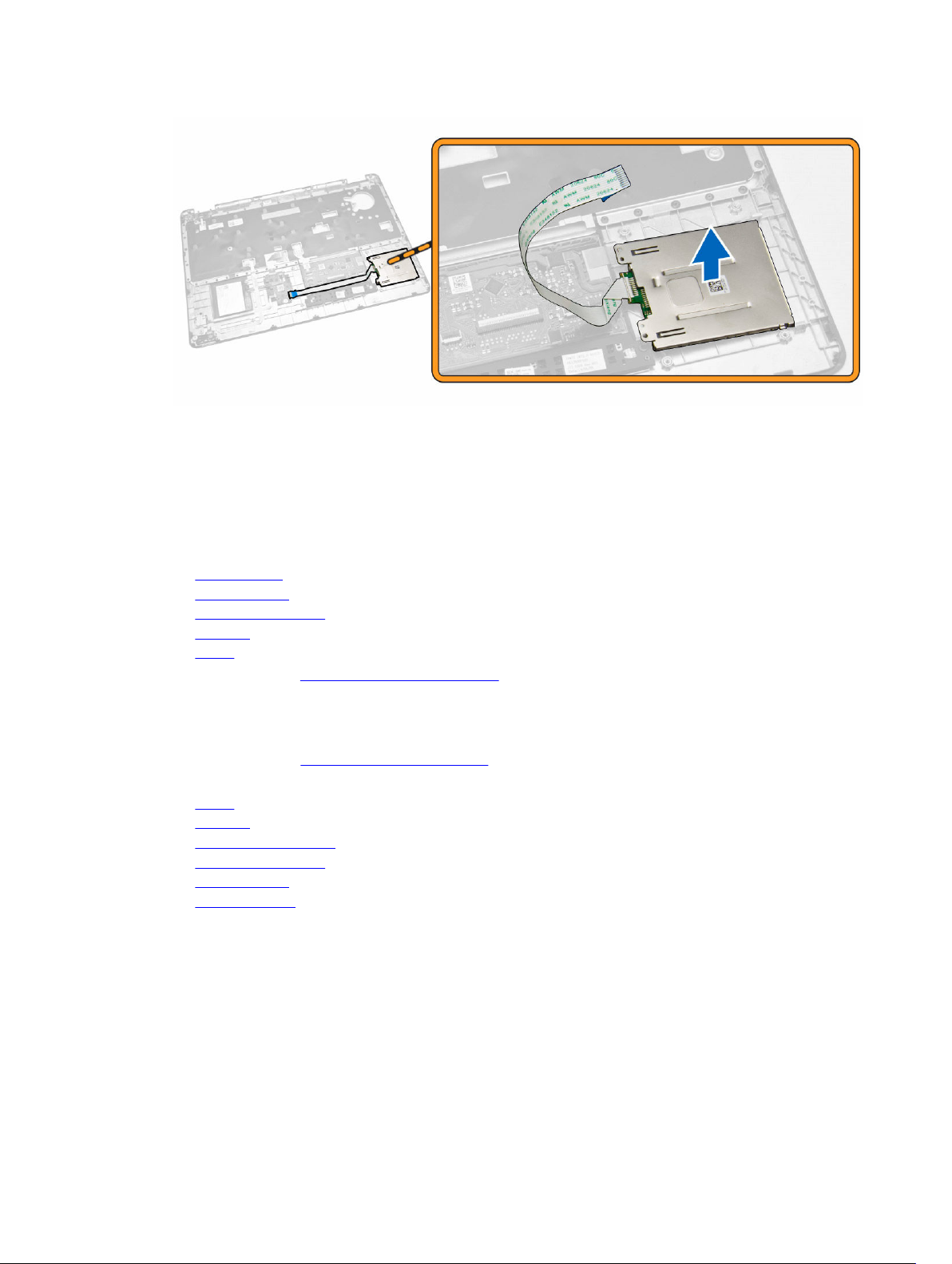
Installera SmartCard-Reader-kortet
1. Placera SmartCard-Reader-kortet i kortplatsen på handledsstödet.
2. Dra åt skruvarna som håller fast SmartCard-Reader-kortet i handledsstödet.
3. Fixera kabeln för SmartCard-Reader-kortet och anslut den till kontakten på USH-kortet.
4. Installera:
a. handledsstöd
b. tangentbordet
c. tangentbordsramen
d. batteriet
e. kåpan
5. Följ procedurerna i När du har arbetat inuti datorn.
Ta bort USH-kortet
1. Följ anvisningarna i Innan du arbetar inuti datorn.
2. Ta bort:
a. kåpan
b. batteriet
c. hårddiskmonteringen
d. tangentbordsramen
e. tangentbordet
f. handledsstödet
3. Utför följande steg för att ta bort USH-kortet:
a. Koppla bort alla kablar från USH-kortet [1] [2].
b. Ta bort skruven som håller fast USH-kortet i handledsstödet [3].
c. Ta bort USH-kortet från handledsstödet [4].
19
Page 20
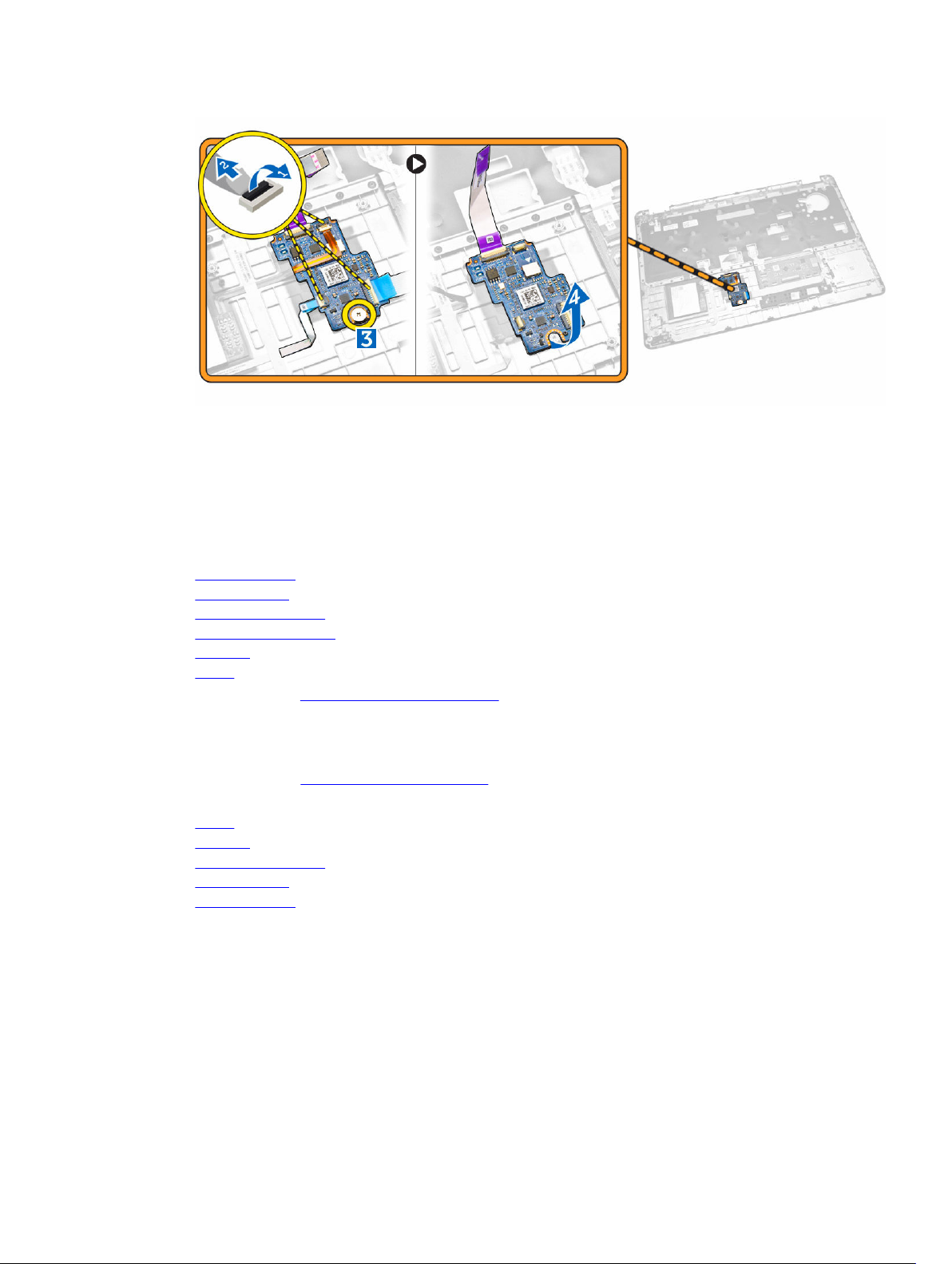
Installera USH-kortet
1. Placera USH-kortet på handledsstödet.
2. Dra åt skruven som håller fast USH-kortet i handledsstödet.
3. Anslut alla kablar till USH-kortet.
4. Installera:
a. handledsstödet
b. tangentbordet
c. tangentbordsramen
d. hårddiskmonteringen
e. batteriet
f. kåpan
5. Följ procedurerna i När du har arbetat inuti datorn.
Ta bort fingeravtrycksläsarkortet
1. Följ anvisningarna i Innan du arbetar inuti datorn.
2. Ta bort:
a. kåpan
b. batteriet
c. tangentbordsramen
d. tangentbordet
e. handledsstödet
3. Utför följande steg för att ta bort fingeravtrycksläsarkortet:
a. Ta bort skruven för att lossa metallfästet som håller fast fingeravtrycksläsarkortet i handledsstödet
[1] [2].
b. Koppla bort kabeln för fingeravtrycksläsarkortet från fingeravtrycksläsarkortet [3] [4].
c. Ta bort fingeravtrycksläsarkortet från handledsstödet [5].
20
Page 21

Byta ut fingeravtrycksläsarkortet
1. Sätt fingeravtrycksläsarkortet på plats på handledsstödet.
2. Anslut kabeln för fingeravtrycksläsarkortet till fingeravtrycksläsarkortet.
3. Placera metallfästet på fingeravtrycksläsarkortet och dra åt skruven som håller fast
fingeravtrycksläsarkortet.
4. Installera:
a. tangentbordsramen
b. tangentbordet
c. handledsstödet
d. batteriet
e. kåpan
5. Följ procedurerna i När du har arbetat inuti datorn.
Ta bort LED-kortet
1. Följ anvisningarna i Innan du arbetar inuti datorn.
2. Ta bort:
a. kåpan
b. batteriet
c. tangentbordsramen
d. tangentbordet
e. handledsstödet
3. Utför följande steg för att ta bort LED-kortet.
a. Koppla bort kabeln för LED-kortet från kontakten på LED-kortet [1] [2].
b. Ta bort skruven som håller fast LED-kortet i handledsstödet [3].
c. Ta bort LED-kortet från handledsstödet [4].
21
Page 22

Installera LED-kortet
1. För in LED-kortet i kortplatsen på handledsstödet.
2. Dra åt skruven som håller fast LED-kortet i handledsstödet.
3. Anslut kabeln för LED-kortet till kontakten på LED-kortet.
4. Installera:
a. handledsstödet
b. tangentbordet
c. tangentbordsramen
d. batteriet
e. kåpan
5. Följ procedurerna i När du har arbetat inuti datorn.
Ta bort strömkontaktporten
1. Följ anvisningarna i Innan du arbetar inuti datorn.
2. Ta bort:
a. kåpan
b. batteriet
3. Koppla bort kabeln för strömkontaktporten från moderkortet [1] och lossa kabeln för
strömkontaktporten från kabelkanalerna [2].
22
Page 23

4. Utför följande steg:
a. Ta bort skruven för att lossa metallfästet på strömkontaktporten [1] [2].
b. Lyft upp och ta bort strömkontaktporten från datorn [3].
Installera strömkontaktporten
1. Sätt strömkontaktporten på plats i datorn.
2. Placera metallfästet på strömkontaktporten och dra åt skruven som håller fast strömkontaktporten i
datorn.
3. Dra kabeln för strömkontaktporten till kabelkanalerna och anslut kabeln för strömkontaktporten till
kontakten på moderkortet.
4. Installera:
a. batteriet
b. kåpan
5. Följ procedurerna i När du har arbetat inuti datorn.
23
Page 24

Ta bort WLAN-/WiGig-kortet
OBS: WiGig-kortet är ett tillval.
1. Följ anvisningarna i Innan du arbetar inuti datorn.
2. Ta bort kåpan.
3. Utför följande steg för att ta bort WLAN-kortet:
a. Koppla bort WLAN-kablarna från kontakterna på WLAN-kortet [1].
b. Ta bort skruven som håller fast WLAN-kortet i datorn [2].
4. Ta bort WLAN-kortet från datorn.
Installera WLAN-/WiGig-kortet
1. Sätt i WLAN-kortet i kortplatsen i datorn.
2. Dra åt skruven som håller fast WLAN-kortet i datorn.
3. Anslut WLAN-kablarna till kontakterna på WLAN-kortet.
24
Page 25

4. Installera kåpan.
5. Följ procedurerna i När du har arbetat inuti datorn.
Ta bort WWAN-kortet
1. Följ anvisningarna i Innan du arbetar inuti datorn.
2. Ta bort kåpan.
3. Utför följande steg för att ta bort WWAN-kortet:
a. Koppla bort WWAN-kablarna från kontakterna på WWAN-kortet [1].
b. Ta bort skruven som håller fast WWAN-kortet i datorn [2].
4. Ta bort WWAN-kortet från datorn.
Installera WWAN-kortet
1. Sätt i WWAN-kortet i kortplatsen på datorn.
2. Dra åt skruven som håller fast WWAN-kortet i datorn.
3. Anslut WWAN-kablarna till kontakterna på WWAN-kortet.
25
Page 26

4. Installera kåpan.
5. Följ procedurerna i När du har arbetat inuti datorn.
Ta bort fästena för bildskärmsgångjärnen
1. Följ anvisningarna i Innan du arbetar inuti datorn.
2. Ta bort:
a. kåpan
b. batteriet
c. minnet
d. hårddiskmonteringen
e. tangentbordsramen
f. tangentbordet
g. handledsstödet
3. Ta bort skruvarna som håller fast fästena för bildskärmsgångjärnen i datorns baksida.
4. Öppna bildskärmen och utför följande steg:
a. Ta bort skruvarna som håller fast fästena för bildskärmsgångjärnen i datorns framsida [1].
b. Dra bort fästena för bildskärmsgångjärnen från datorn [2].
26
Page 27

Installera fästena för bildskärmsgångjärnen
1. Sätt fästena för bildskärmsgångjärnen på plats på datorn.
2. Dra åt skruvarna på fram- och baksidan av datorn som håller fast fästena för bildskärmsgångjärnen.
3. Installera:
a. handledsstödet
b. tangentbordet
c. tangentbordsramen
d. hårddiskmonteringen
e. minnet
f. batteriet
g. kåpan
4. Följ procedurerna i När du har arbetat inuti datorn.
Ta bort bildskärmsmonteringen
1. Följ anvisningarna i Innan du arbetar inuti datorn.
2. Ta bort:
a. kåpan
b. batteriet
c. tangentbordsramen
d. tangentbordet
e. handledsstödet
f. fästena för bildskärmsgångjärnen
3. Koppla bort WLAN- och WWAN-kablarna från kontakterna [1] och lossa kablarna från kabelkanalerna
[2].
4. Koppla bort bildskärmskabeln från moderkortet. Gör så här för att koppla bort bildskärmskabeln:
a. Ta bort skruven som håller fast fästet för bildskärmskabeln i datorn [1].
b. Ta bort fästet för bildskärmskabeln för att komma åt bildskärmskabeln [2].
c. Koppla bort bildskärmskabeln från moderkortet [3].
27
Page 28

5. Lossa bildskärmskabeln från kabelkanalen.
6. Ta bort skruvarna som håller fast bildskärmskabeln [1] och lyft upp bildskärmsmonteringen och ta
bort den från datorn [2].
28
Page 29

Installera bildskärmsmonteringen
1. Placera bildskärmsmonteringen så att den är inriktad med skruvhållarna på datorn.
2. Dra WWAN-, WLAN- och bildskärmskablarna genom kabelkanalerna.
3. Dra åt skruvarna som håller fast bildskärmsmonteringen i datorn.
4. Anslut WWAN- och WLAN-kablarna till kontakterna.
5. Anslut bildskärmskabeln till moderkortet, placera fästet för bildskärmskaben över kontakten och dra
åt skruven som håller fast bildskärmskabeln i datorn.
6. Installera:
a. fästena för bildskärmsgångjärnen
b. handledsstödet
c. tangentbordet
d. tangentbordsramen
e. batteriet
f. kåpan
7. Följ procedurerna i När du har arbetat inuti datorn.
Ta bort bildskärmsramen
1. Följ anvisningarna i Innan du arbetar inuti datorn.
2. Bänd i kanterna så att bildskärmsramen lossar från bildskärmsmonteringen.
29
Page 30

3. Ta bort bildskärmsramen från bildskärmsmonteringen.
Installera bildskärmsramen
1. Placera bildskärmsramen på bildskärmsmonteringen.
2. Börja med det övre hörnet och tryck på bildskärmsramen, fortsätt runt hela ramen tills den snäpper
på plats på bildskärmsmonteringen.
3. Följ procedurerna i När du har arbetat inuti datorn.
Ta bort bildskärmspanelen
1. Följ anvisningarna i Innan du arbetar inuti datorn.
2. Ta bort:
a. kåpan
b. batteriet
c. bildskärmsramen
3. Ta bort skruvarna som håller fast bildskärmspanelen i bildskärmsmonteringen [1] och lyft upp
bildskärmspanelen och vänd den upp och ned för att komma åt eDP-kabeln [2].
30
Page 31

4. Dra bort klistret [1] för att komma åt eDP-kabeln [2].
5. Koppla bort eDP-kabeln från kontakten [1] och ta bort bildskärmspanelen från
bildskärmsmonteringen [2].
31
Page 32

Installera bildskärmspanelen
1. Anslut eDP-kabeln till dess kontakt och sätt fast tejpen.
2. Placera bildskärmspanelen så att den är inriktad med skruvhållarna på bildskärmsmonteringen.
3. Dra åt skruvarna som håller fast bildskärmspanelen i bildskärmsmonteringen.
4. Installera:
a. bildskärmsramen
b. batteriet
c. kåpan
5. Följ procedurerna i När du har arbetat inuti datorn.
Ta bort bildskärmsgångjärnen
1. Följ anvisningarna i Innan du arbetar inuti datorn.
2. Ta bort:
a. kåpan
b. batteriet
c. minnet
d. hårddiskmonteringen
e. tangentbordsramen
f. tangentbordet
g. handledsstödet
h. fästena för bildskärmsgångjärnen
i. bildskärmsmonteringen
j. bildskärmsramen
3. Utför följande steg för att ta bort bildskärmsgångjärnen från bildskärmsmonteringen:
a. Ta bort skruvarna som håller fast bildskärmsgångjärnen på båda sidorna av
bildskärmsmonteringen [1].
b. Ta bort bildskärmsgångjärnen från bildskärmsmonteringen [2].
32
Page 33

Installera bildskärmsgångjärnen
1. För in bildskärmsgångjärnen i dess fack på bildskärmsmonteringen.
2. Dra åt skruvarna som håller fast bildskärmsgångjärnen på båda sidorna om bildskärmsmonteringen.
3. Installera:
a. bildskärmsramen
b. bildskärmsmonteringen
c. fästena för bildskärmsgångjärnen
d. handledsstödet
e. tangentbordet
f. tangentbordsramen
g. hårddiskmonteringen
h. minnet
i. batteriet
j. kåpan
4. Följ procedurerna i När du har arbetat inuti datorn.
Ta bort kameran
1. Följ anvisningarna i Innan du arbetar inuti datorn.
2. Ta bort:
a. kåpan
b. batteriet
c. bildskärmsramen
d. bildskärmspanelen
3. Utför följande steg för att ta bort kameran från datorn:
a. Lyft upp kameran så att den lossar från klistret [1].
b. Koppla bort kamerakabeln från kontakten [2].
c. Ta bort kameran från datorn [3].
33
Page 34

Installera kameran
1. För in kameran på dess plats på bildskärmsmonteringen..
2. Anslut kamerakabeln på kontakten.
3. Installera:
a. bildskärmspanelen
b. bildskärmsramen
c. batteriet
d. kåpan
4. Följ procedurerna i När du har arbetat inuti datorn.
Ta bort eDP-kabeln
1. Följ anvisningarna i Innan du arbetar inuti datorn.
2. Ta bort:
a. kåpan
b. batteriet
c. minnet
d. hårddiskmonteringen
e. tangentbordsramen
f. tangentbordet
g. handledsstödet
h. fästena för bildskärmsgångjärnen
i. bildskärmsmonteringen
j. bildskärmsramen
k. bildskärmspanelen
3. Utför följande steg för att ta bort eDP-kabeln från datorn:
a. Koppla bort eDP-kabeln från kontakten [1].
b. Dra av eDP-kabeln [2] och ta bort eDP-kabeln från datorn [3].
34
Page 35

Installera eDP-kabeln
1. Sätt eDP-kabeln på plats på bildskärmsmonteringen.
2. Anslut eDP-kabeln till kontakten.
3. Installera:
a. bildskärmspanelen
b. bildskärmsramen
c. bildskärmsmonteringen
d. fästena för bildskärmsgångjärnen
e. handledsstödet
f. tangentbordet
g. tangentbordsramen
h. hårddiskmonteringen
i. minnet
j. batteriet
k. kåpan
4. Följ procedurerna i När du har arbetat inuti datorn.
Ta bort systemfläkten
1. Följ anvisningarna i Innan du arbetar inuti datorn.
2. Ta bort:
a. kåpan
b. batteriet
c. tangentbordsramen
d. tangentbordet
e. handledsstödet
3. Koppla bort systemfläktkabeln från kontakten på moderkortet.
35
Page 36

4. Ta bort systemfläkten från datorn.
Installera systemfläkten
1. Sätt systemfläkten på plats i datorn.
2. Anslut systemfläktkabeln till kontakten på moderkortet.
3. Installera:
a. handledsstödet
b. tangentbordet
c. tangentbordsramen
d. batteriet
e. kåpan
4. Följ procedurerna i När du har arbetat inuti datorn.
Ta bort ljudkortet
1. Följ anvisningarna i Innan du arbetar inuti datorn.
2. Ta bort:
36
Page 37

a. kåpan
b. batteriet
c. tangentbordsramen
d. tangentbordet
e. handledsstödet
3. Utför följande steg för att ta bort ljudkortet från datorn:
a. Koppla bort ljudkortskabeln från kontakten på moderkortet [1] [2].
b. Lossa högtalarkabeln från ljudkortet [3].
c. Ta bort skruvarna som håller fast ljudkortet i datorn [4].
d. Lyft bort ljudkortet från datorn [5].
Installera ljudkortet
1. För in ljudkortet på dess plats på datorn.
2. Dra åt skruvarna som håller fast ljudkortet i datorn.
3. Dra högtalarkabeln genom kabelkanalen.
4. Anslut ljudkortskabeln till dess kontakt på moderkortet.
5. Installera:
a. handledsstödet
b. tangentbordet
c. tangentbordsramen
d. batteriet
e. kåpan
6. Följ procedurerna i När du har arbetat inuti datorn.
Ta bort moderkortet
1. Följ anvisningarna i Innan du arbetar inuti datorn.
2. Ta bort:
a. kåpan
b. batteriet
c. minnet
37
Page 38

d. hårddiskmonteringen
e. tangentbordsramen
f. tangentbordet
g. handledsstödet
h. fästena för bildskärmsgångjärnen
i. bildskärmsmonteringen
j. systemfläkten
3. Koppla bort högtalarkabeln [1] och strömkontaktkabeln [2] från moderkortet.
4. Koppla bort ljudkortskabeln [1] [2] och ta bort skruvarna som håller fast moderkortet i datorn [3].
5. Ta bort moderkortet från chassit.
38
Page 39

Installera moderkortet
1. Placera moderkortet så att det är inriktat med skruvhållarna på datorn.
2. Dra åt skruvarna som håller fast moderkortet i datorn.
3. Anslut följande kablar till kontakterna på moderkortet:
a. ljudkort
b. högtalare
c. strömkontakt
4. Installera:
a. systemfläkten
b. bildskärmsmonteringen
c. fästena för bildskärmsgångjärnen
d. handledsstödet
e. tangentbordet
f. tangentbordsramen
g. hårddiskmonteringen
h. minnet
i. batteriet
j. kåpan
5. Följ procedurerna i När du har arbetat inuti datorn.
Ta bort knappcellsbatteriet
1. Följ anvisningarna i Innan du arbetar inuti datorn.
2. Ta bort:
a. kåpan
b. batteriet
c. minnet
d. hårddiskmonteringen
39
Page 40

e. tangentbordsramen
f. tangentbordet
g. handledsstödet
h. fästena för bildskärmsgångjärnen
i. bildskärmsmonteringen
j. systemfläkten
k. moderkortet
3. Utför följande steg för att ta bort knappcellsbatteriet från datorn:
a. Koppla bort kabeln för knappcellsbatteriet från kontakten på moderkortet [1] .
b. Bänd i knappcellsbatteriet så att det lossar från klistret och ta bort det från moderkortet [2].
Installera knappcellsbatteriet
1. Placera knappcellsbatteriet i facket på moderkortet.
2. Anslut kabeln för knappcellsbatteriet till kontakten på moderkortet.
3. Installera:
a. moderkortet
b. systemfläkten
c. bildskärmsmonteringen
d. fästena för bildskärmsgångjärnen
e. handledsstödet
f. tangentbordet
g. tangentbordsramen
h. hårddiskmonteringen
i. minnet
j. batteriet
k. kåpan
4. Följ procedurerna i När du har arbetat inuti datorn.
Ta bort kylflänsen
1. Följ anvisningarna i Innan du arbetar inuti datorn.
2. Ta bort:
40
Page 41

a. kåpan
b. batteriet
c. minnet
d. tangentbordsramen
e. tangentbordet
f. handledsstödet
g. fästena för bildskärmsgångjärnen
h. bildskärmsmonteringen
i. systemfläkten
j. moderkortet
3. Utför följande steg för att ta bort kylflänsen från moderkortet:
a. Ta bort skruvarna som håller fast kylflänsen i moderkortet [1].
b. Ta bort kylflänsen från moderkortet [2].
Installera kylflänsen
1. Placera kylflänsen på moderkortet och rikta in den med skruvhållarna.
2. Dra åt skruvarna som håller fast kylflänsen på moderkortet.
3. Installera:
a. moderkortet
b. systemfläkten
c. bildskärmsmonteringen
d. fästena för bildskärmsgångjärnen
e. handledsstödet
f. tangentbordet
g. tangentbordsramen
h. hårddiskmonteringen
i. minnet
j. batteriet
k. kåpan
4. Följ procedurerna i När du har arbetat inuti datorn.
41
Page 42

Ta bort högtalarna
1. Följ anvisningarna i Innan du arbetar inuti datorn.
2. Ta bort:
a. kåpan
b. batteriet
c. minnet
d. hårddiskmonteringen
e. tangentbordsramen
f. tangentbordet
g. handledsstödet
h. fästena för bildskärmsgångjärnen
i. bildskärmsmonteringen
j. systemfläkten
k. moderkortet
3. Lossa högtalarkablarna från kabelkanalerna.
4. Utför följande steg för att ta bort högtalarna från datorn:
a. Ta bort skruvarna som håller fast högtalarna i datorn [1].
b. Ta bort högtalarna från datorn [2].
42
Page 43

Installera högtalarna
1. Sätt högtalarna på plats i datorn.
2. Dra åt skruvarna som håller fast högtalarna i datorn.
3. Dra högtalarkablarna genom kabelkanalerna.
4. Installera:
a. moderkortet
b. systemfläkten
c. bildskärmsmonteringen
d. fästena för bildskärmsgångjärnen
e. handledsstödet
f. tangentbordet
g. tangentbordsramen
h. hårddiskmonteringen
i. minnet
j. batteriet
k. kåpan
5. Följ procedurerna i När du har arbetat inuti datorn.
43
Page 44

Alternativ i systeminstallationsprogrammet
OBS: Beroende på datorn och dess installerade enheter visas kanske inte alla objekt som beskrivs i
det här avsnittet.
Tabell 1. General (allmänt)
Alternativ Beskrivning
3
System
Information
BatteriinformationVisar batteristatus och typ av nätadapter som är ansluten till datorn.
Boot Sequence Boot Sequence Här kan du ändra ordningen som datorn
I det här avsnittet beskrivs de primära maskinvarufunktionerna i datorn.
• Systeminformation: Visar BIOS Version, servicenummer, inventariebeteckning,
ägarnummer, ägarskapsdatum, tillverkningsdatum och expresskod.
• Minnesinformation: Visar installerat minne, tillgängligt minne, minneshastighet,
minneskanalläge, minnesteknik, DIMM A-storlek, DIMM B-storlek.
• Processorinformation: Visar processortyp, antal kärnor, processor-ID, nuvarande
klockhastighet, minsta klockhastighet, största klockhastighet, processor L2cacheminne, processor L3-cacheminne, HT-kompatibel och 64-bitarsteknik.
• Enhetsinformation: Visar primär hårddisk, docknings-eSATA-enhet, LOM MACadress, videostyrenhet, video-BIOS-version, videominne, paneltyp, optimal
upplösning, ljudstyrenhet, Wi-Fi-enhet, WiGig-enhet, mobilenhet, Bluetoothenhet.
använder när den försöker hitta ett
operativsystem. Alternativen är:
• Diskette Drive (diskettenhet)
• Internal HDD (intern hårddisk)
• USB Storage Device (USBlagringsenhet)
• CD/DVD/CD-RW Drive (CD-/
DVD-/CD-RW-enhet)
• Onboard NIC (inbyggt nätverkskort)
44
Som standard är alla alternativ markerade,
Du kan även avmarkera ett alternativ eller
ändra startordningen.
Boot List Option Här kan du ändra alternativet för
startlistan.
• Legacy (tidigare)
• UEFI
Page 45

Alternativ Beskrivning
Advanced Boot
Options
Det här alternativet gör det möjligt att ladda äldre ROM. Som standard är Enable
Legacy Option ROMs (aktivera äldre ROM) inaktiverat.
Date/Time Här kan du ändra datum och tid.
Tabell 2. System Configuration (systemkonfiguration)
Alternativ Beskrivning
Integrated NIC Här kan du konfigurera den inbyggda nätverksstyrenheten. Alternativen
är:
• Disabled (inaktiverad)
• Enabled (aktiverad)
• Enabled w/PXE (aktiverad w/PXE): Det här alternativet aktiveras som
standard.
Parallel Port Här kan du konfigurera parallellporten på dockningsstationen.
Alternativen är:
• Disabled (inaktiverad)
• AT: Det här alternativet är aktiverat som standard.
• PS2
• ECP
Serial Port Här kan du konfigurera den inbyggda serieporten. Alternativen är:
• Disabled (inaktiverad)
• COM1: Det här alternativet är aktiverat som standard.
• COM2
• COM3
• COM4
SATA Operation Här kan du konfigurera den inbyggda SATA-hårddiskstyrenheten.
Alternativen är:
• Disabled (inaktiverad)
• AHCI
• RAID On: Det här alternativet är aktiverat som standard.
Drives Gör att du kan konfigurera SATA-enheterna på kortet. Alla enheter
aktiveras som standard. Alternativen är:
• SATA-0
• SATA-1
• SATA-2
• SATA-3
SMART Reporting Det här fältet styr huruvida hårddiskfel för inbyggda enheter rapporteras
under start. Den här tekniken är en del av SMART-specifikationen (Self
Monitoring Analysis and Reporting Technology - teknik för
självmonitorering, analys och rapportering). Alternativet är inaktiverat
som standard.
45
Page 46

Alternativ Beskrivning
• Aktivera SMART rapportering
USB Configuration Det här fältet konfigurerar den inbyggda USB-styrenheten. Om Boot
Support (startstöd) är aktiverat kan systemet starta från vilken typ av USBmasslagringsenhet som helst (hårddisk, minnesnyckel, diskett).
Om USB-porten är aktiverad är enheter som är inkopplade till den här
porten aktiverade och tillgängliga för operativsystemet.
Om USB-porten är inaktiverad kan operativsystemet inte se enheter som
är inkopplade till den här porten.
• Enable Boot Support (aktivera startstöd)
• Enable External USB Port (aktivera extern USB-port)
• Enable USB3.0 Controller (aktivera USB 3.0-styrenhet)
OBS: USB-tangentbord och USB-möss fungerar alltid i BIOSinställningarna oavsett dessa inställningar.
USB PowerShare Det här fältet konfigurerar beteendet för funktionen USB PowerShare.
Det här alternativet gör att du kan ladda externa enheter med
batteriladdningen i systemet via USB PowerShare-porten.
Ljud Detta fält aktiverar eller avaktiverar den integrerade ljudstyrenheten. Som
standard är alternativet Enable Audio (aktivera ljud) markerat.
Keyboard Illumination I det här fältet kan du välja operativsystemsläge för tangentbordets
belysningsfunktion.
Ljusstyrkan för tangentbordet kan ställas in från 0 % till 100 %
• Disabled (inaktiverad)
• Dim (mörk)
• Bright (ljus)
Det här alternativet är inaktiverat som standard.
Keyboard Backlight with AC Funktionen Tangentbord bakbelyst med AC påverkar inte den
huvudsakliga tangentbordsbelysningsfunktionen.
Tangentbordsbelysningen fortsätter att stödja diverse belysningsnivåer.
Detta fält har en effekt när bakbelysningen är aktiverad.
Unobtrusive Mode (diskret
läge)
Miscellaneous Devices Här kan du aktivera och inaktivera följande enheter.
När det här alternatiet är aktiverat stängs allt ljus och ljud i systemet av
när du trycker på Fn+F7. Tryck på Fn+F7 igen för att återupprätta normal
drift. Det här alternativet är som standard inaktiverat.
• Enable Microphone (aktivera mikrofon)
• Enable Camera (aktivera kamera)
• Enable Hard Drive Free Fall Protection (aktivera frifallsskydd för
hårddisk)
• Enable Media Card (aktivera mediakort)
• Disable Media Card (inaktivera mediakort)
46
Page 47

Alternativ Beskrivning
OBS: Alla enheter är aktiverade som standard.
Du kan även aktivera eller inaktivera mediakort.
Tabell 3. Video
Alternativ Beskrivning
LCD Brightness Här kan du ställa in bildskärmsljusstyrkan beroende på strömkällan (On
Battery (batteridrift) och On AC (nätdrift))
OBS: Bildinställningen är endast synlig när ett bildskärmskort är installerat i systemet.
Tabell 4. Security (säkerhet)
Alternativ Beskrivning
Admin Password Här kan du ange, ändra eller radera administratörslösenordet.
OBS: Du måste ställa in administratörslösenordet innan du ställer in
system- eller hårddisklösenordet. Om administratörslösenordet tas
bort automatiskt tas även system- och hårddisklösenordet bort.
OBS: Lösenordsändringar träder ikraft direkt.
Standardinställning: Ej inställt
System Password Här kan du ange, ändra eller radera systemlösenordet.
OBS: Lösenordsändringar träder ikraft direkt.
Standardinställning: Ej inställt
Internal HDD-1 Password Gör det möjligt att ställa in, ändra eller ta bort lösenordet på systemets
interna hårddisk.
OBS: Lösenordsändringar träder ikraft direkt.
Standardinställning: Ej inställt
Strong Password Här kan du aktivera funktionen så att lösenord alltid måste vara starka.
Standardinställning: Enable Strong Password (aktivera starkt lösenord) är
inte valt.
OBS: Om Strong Password är aktiverat, måste administratörs- och
systemlösenorden innehålla minst ett versalt tecken, ett gement
tecken och vara minst 8 tecken långt.
Password Configuration Här kan du ange min- och maxlängd för administratörs- och
systemlösenorden.
47
Page 48

Alternativ Beskrivning
Password Bypass Här kan du aktivera eller inaktivera lösenordsförbigången för
systemlösenordet och lösenordet för den interna hårddisken.
Alternativen är:
• Disabled (inaktiverad)
• Reboot bypass (förbigå omstart)
Standardinställning: Disabled (inaktiverad)
Password Change Här kan du aktivera eller inaktivera tillståndet att ändra systemlösenordet
och lösenordet för den interna hårddisken när det finns ett
administratörslösenord.
Standardinställning: Allow Non-Admin Password Changes (tillåt
ändringar av icke-administratörslösenord) är valt.
Non-Admin Setup Changes Här kan du ange huruvida ändringar av alternativen i
systeminstallationsprogrammet tillåts när ett administratörslösenord är
satt. Om alternativet är inaktiverat är alternativen låsta av
administratörslösenordet.
TPM Security Här kan du aktivera modulen för betrodd plattform (TPM) under självtest.
Standardinställning: Alternativet är inaktiverat.
Computrace Här kan du aktivera eller inaktivera tillvalsprogrammet Computrace.
Alternativen är:
• Deactivate (avaktivera)
• Disable (inaktivera)
• Activate (aktivera)
OBS: Alternativen aktivera och inaktivera kommer att permanent
aktivera eller inaktivera funktionen och inga ytterligare ändringar
tillåts.
Deactivate (avaktivera) (standard)
CPU XD Support Här kan du aktivera processorns Execute Disable-läge.
Enable CPU XD Support (aktivera CPU XD-stöd) (standardinställning)
OROM Keyboard Access Här kan du ställa in ett alternativ så att skärmen för konfiguration av
tillvals-ROM kan öppnas med snabbtangenter vid start. Alternativen är:
• Enable (aktivera)
• One Time Enable (aktivera en gång)
• Disable (inaktivera)
Standardinställning: Enable (aktivera)
Admin Setup Lockout Här kan du förhindra att användare öppnar
systeminstallationsprogrammet när ett administratörslösenord är satt.
48
Page 49

Alternativ Beskrivning
Standardinställning: Enable Admin Setup Lockout (aktivera
administratörslåsning av systeminställning) är inte valt.
Tabell 5. Secure Boot
Alternativ Beskrivning
Secure Boot Enable Det här alternativet aktiverar eller inaktiverar funktionen för säker start.
• Disabled (inaktiverad)
• Enabled (aktiverad)
Standardinställning: Alternativet är aktiverat.
Expert Key Management Här kan du manipulera databaserna för säkerhetsnyckeln endast om
systemen står i Custom Mode (anpassat läge). Alternativet Enable
Custom Mode (Aktivera anpassat läge) har avaktiverats som standard.
Alternativen är:
• PK
• KEK
• db
• dbx
Om Custom Mode (anpassat läge) aktiveras visas de relevanta
alternativen för PK, KEK, db, och dbx. Alternativen är:
• Save to File (spara till fil)- sparar nyckeln till en fil som väljs av
användaren
• Replace from File (ersätt från fil)- ersätter den aktuella nyckeln med
en nyckel från en fil som väljs av användaren
• Append from File (bifoga från fil)- bifogar en nyckel till den aktuella
databasen från en fil som väljs av användaren
• Delete (ta bort)- tar bot nyckeln som har valts
• Reset All Keys (återställ alla nycklar) - återställer till
standardinställning
• Delete All Keys (ta bort alla nycklar)- tar bort alla nycklar
OBS: Om Custom Mode (anpassat läge) avaktiveras kommer alla
ändringar som har gjorts att raderas och nycklarna återställs till
standardinställningarna.
Tabell 6. Performance (prestanda)
Alternativ Beskrivning
Multi Core Support Det här fältet specificerar huruvida processen ska ha en eller samtliga
kärnor aktiverade. Prestanda hos vissa program kommer att förbättras
med ytterligare kärnor. Det här alternativet är aktiverat som standard.
Gör det möjligt att aktivera eller inaktivera Multi Core Support för
processorn. Den installerade processorn stöder två kärnor. Om du
aktiverar Multi Core Support, kommer två kärnor att aktiveras. Om du
inaktiverar Multi Core Support, kommer en kärna att aktiveras.
49
Page 50

Alternativ Beskrivning
• Aktivera Multi Core Support
Standardinställning: Alternativet är aktiverat.
Intel SpeedStep Här kan du aktivera eller inaktivera Intel SpeedStep-funktionen.
• Enable Intel SpeedStep (aktivera Intel SpeedStep)
Standardinställning: Alternativet är aktiverat.
C-States Control Här kan du aktivera eller inaktivera de extra strömsparlägena för
processorn.
• C States (C-lägen)
Standardinställning: Alternativet är aktiverat.
Hyper-Thread Control Här kan du aktivera eller inaktivera hypertrådstyrning i processorn.
• Disabled (inaktiverad)
• Enabled (aktiverad)
Standardinställning: Alternativet är aktiverat.
Tabell 7. Power Manangement (strömhantering)
Alternativ Beskrivning
AC Behavior Här kan du aktivera eller inaktivera funktionen att datorn startar
automatiskt när en nätadapter ansluts.
Standardinställning: Wake on AC (starta vid nätanslutning) är inte valt.
Auto On Time Här kan du ange den tidpunkt när datorn ska starta automatiskt.
Alternativen är:
• Disabled (inaktiverad) (standard)
• Every day (varje dag)
• Weekdays (veckodagar)
• Select Days (vissa dagar)
USB Wake Support Här kan du aktivera USB-enheter så att de aktiverar systemet från
vänteläget.
OBS: Den här funktionen fungerar bara när nätadaptern är ansluten.
Om nätadaptern tas bort under vänteläget bryts strömförsörjningen
till alla USB-portar för att spara på batterikraft.
• Enable USB Wake Support (aktivera stöd för USB-aktivering)
Standardinställning: Alternativet är inaktiverat.
Wireless Radio Control Här kan du aktivera eller inaktivera funktionen som automatiskt växlar
mellan fasta och trådlösa nätverk beroende på den fysiska anslutningen.
• Control WLAN Radio (kontroll WLAN-radio)
50
Page 51

Alternativ Beskrivning
• Control WWAN Radio (kontroll WWAN-radio)
Standardinställning: Alternativet är inaktiverat.
Wake on LAN/WLAN Här kan du aktivera eller inaktivera funktionen som slår på strömmen
från läget av när det utlöses av en LAN-signal.
• Disabled (inaktiverat): Det här alternativet är aktiverat som standard.
• LAN Only (endast LAN)
• WLAN Only (endast WLAN)
• LAN or WLAN (LAN eller WLAN)
Block Sleep Med det här alternativet kan du stoppa datorn från att gå in i
strömsparläge (S3-läge) i operativsystemmiljö.
Block Sleep (S3 state) (blockera viloläget [S3-tillståndet]) – Det här
alternativet är inaktiverat som standard.
Peak Shift Det här alternativet gör det möjligt att begränsa strömförbrukningen
under vissa tider på dygnet. När alternativet har aktiverats körs systemet
endast på batteri även när nätsladden är inkopplad.
Advanced Battery Charge
Configuration
Primary Battery Charge
Configuration
Intel Smart Connect
Technology
Det här alternativet gör det möjligt att få optimal batterihälsa. Genom att
aktivera alternativet använder systemet standardladdningsalgoritmen och
andra tekniker under icke-arbetstid för att förbättra batterihälsan.
Disabled (inaktiverad) (standard)
Här kan du välja laddningslägen för batteriet. Alternativen är:
• Adaptive (adaptiv)
• Standard – Laddar batteriet helt med standardhastigheten.
• ExpressCharge (snabbladdning) - Laddar batteriet under en kortare
tidsperiod med användning av Dells snabbladdningsteknologi. Det
här alternativet är aktiverat som standard.
• Primarily AC use (främst vid användning av nätspänning)
• Custom (anpassat)
Om Custom Charge väljs kan du även konfigurera Custom Charge Start
(anpassad laddning start) och Custom Charge Stop (anpassad laddning
stopp).
OBS: Alla laddningslägen kanske inte är tillgängliga för alla batterier.
För att aktivera det här alternativet ska du inaktivera alternativet
Avancerad batteriladdningskonfiguration.
Om det här alternativet är aktiverat detekteras periodvis trådlösa
anslutningar, medan systemet befinner sig i strömsparläget. Du kan
använda alternativet för att synkronisera e-post eller andra sociala media
som är öppna, när systemet ställs i strömsparläget.
51
Page 52

Tabell 8. POST Behavior (beteende efter start)
Alternativ Beskrivning
Adapter Warnings Här kan du aktivera eller inaktivera varningsmeddelanden från
systeminstallationen (BIOS) när du använder vissa nätadaptrar.
Standardinställning: Enable Adapter Warnings (aktivera adaptervarningar)
Keypad (Embedded) Välj en eller två metoder för att aktivera knappsatsen som är inbyggd i
det interna tangentbordet.
• Fn Key Only (endast Fn-tangent): Det här alternativet är aktiverat som
standard.
• By Numlock (per Numlock)
OBS: När installationen körs har detta alternativ ingen effekt.
Installationen fungerar i läget Fn Key Only (endast funktionstangent).
Mouse/Touchpad Här kan du ange hur systemet hanterar insignaler från mus och pekskiva.
Alternativen är:
• Serial Mouse (seriell mus)
• PS2 Mouse (PS2-mus)
• Touchpad/PS-2 Mouse (pekskiva/PS-2-mus): Det här alternativet är
aktiverat som standard.
Numlock Enable Här kan du aktivera Numlock-alternativen under start.
Enable Network (aktivera nätverk)
Det här alternativet är aktiverat som standard.
Fn Key Emulation Här kan du sätta alternativet där <Scroll Lock>-tangenten används för att
simulera <Fn>-tangentfunktionen.
Enable Fn Key Emulation (aktivera emulering av Fn-tangent) (standard)
Fn Lock Options Gör att du kan låta snabbtangentkombinationer <Fn> + <Esc> byta
primärfunktionen för F1–F12 mellan standardfunktionerna och de
sekundära funktionerna. Om du inaktiverar alternativet kan du inte
dynamiskt byta den primära funktionen för dessa tangenter. Tillgängliga
alternativ är:
• Fn Lock (Fn-lås)
Det här alternativet är valt som standard.
• Lock Mode Disable / Standard (låst läge inaktivera/standard)
• Lock Mode Enable / Secondary (låst läge aktivera/sekundär)
Fastboot Gör att du kan snabba upp startprocessen genom att hoppa över vissa
kompatibilitetssteg. Alternativen är:
• Minimal
• Utförlig (standard)
• Auto
Extended BIOS POST Time Här kan du skapa en ytterligare förstartsfördröjning. Alternativen är:
52
Page 53

Alternativ Beskrivning
• 0 sekunder. Det här alternativet är aktiverat som standard.
• 5 seconds (5 sekunder)
• 10 seconds (10 sekunder)
Tabell 9. Virtualization Support (virtualiseringsstöd)
Alternativ Beskrivning
Virtualization Här kan du aktivera eller inaktivera Intel Virtualization-tekniken.
Enable Intel Virtualization Technology (aktivera Intels
virtualiseringsteknik) (standard)
VT for Direct I/O Aktiverar eller inaktiverar VMM (Virtual Machine Monitor) vad gäller
användning av ytterligare maskinvarufunktioner från Intel® Virtulizationteknik för direkt-I/O.
Enable Intel VT for Direct I/O (aktivera Intel VT för direkt-I/O) (standard)
Tabell 10. Wireless (trådlöst)
Alternativ Beskrivning
Wireless Switch Här kan du ange de trådlösa enheter som kan styras av
omkopplaren för trådlös kommunikation. Alternativen är:
• WWAN
• GPS (på WWAN-modul)
• WLAN/WiGig
• Bluetooth
Alla alternativ är aktiverade som standard.
OBS: WLAN och WiGig är bundna och kan inte
aktiveras eller inaktiveras separat.
Wireless Device Enable Här kan du aktivera och inaktivera de interna trådlösa
enheterna.
• WWAN / GPS
• WLAN / WiGig
• Bluetooth
Alla alternativ är aktiverade som standard.
Tabell 11. Maintenance (underhåll)
Alternativ Beskrivning
Service Tag Visar datorns servicenummer.
Asset Tag Här kan du skapa en inventariebeteckning för systemet om den inte
redan finns. Det här alternativet är inte inställt som standard.
53
Page 54

Tabell 12. System Logs (systemloggar)
Alternativ Beskrivning
BIOS Events Här kan du visa och rensa BIOS-händelser under självtest.
Thermal Events Här kan du visa och rensa termohändelser under självtest.
Power Events Här kan du visa och rensa strömhändelser under självtest.
54
Page 55

Tekniska specifikationer
OBS: Erbjudanden kan variera mellan olika regioner. Mer information om datorns konfiguration får
du om du klickar på Start (startikon) → Hjälp och upport och väljer alternativet att visa
datorinformation.
OBS: I Windows 8, gå till Hjälp och support för att visa information om din dator.
Tabell 13. Systeminformation
Funktion Specifikation
Kretsuppsättning Intel 4:e generationen processorer / Intel 5:e generationen processorer
DRAM-bussbredd 64-bitar
Flash EPROM SPI 32 Mbits, 64 Mbits
PCIe-buss 100 MHz
Extern bussfrekvens PCIe generation två (5GT/s)
Tabell 14. Processor
Funktion Specifikation
Intel 4:e generationen processorer Intel 5:e generationen processorer
4
Typer Intel Core i3 / i5 Intel Core i3 / i5 / i7
L3-cacheminne
i3 3 MB 3 MB
i5 3 MB 3 MB
I7 Ej tillämpligt 4 MB
Tabell 15. Minne
Funktion Specifikation
Minneskontakt
Minneskapacitet
Intel 4:e generationen processorer 4 GB eller 8 GB
Intel 5:e generationen processorer 4 GB, 8 GB eller 16 GB
Minnestyp DDR3L SDRAM (1600 MHz)
Minsta minne 4 GB
två SODIMM-socklar
55
Page 56

Funktion Specifikation
Största minne
Intel 4:e generationen processorer 8 GB
Intel 5:e generationen processorer 16 GB
Tabell 16. Ljud
Funktion Specifikation
Typ Högdefinitionsljud
Styrenhet Realtek ALC3235
Stereokonvertering Digitalt ljud ut via HDMI - upp till 7.1 komprimerat och
okomprimerat ljud
Gränssnitt:
Internt ljudkodek med hög upplösning
Externt Kombination med stereoheadset/mikrofon
Högtalare två
Intern högtalarförstärkare 2 W (RMS) per kanal
Volymkontroller snabbtangent
Tabell 17. Video
Funktion Specifikation
Typ
inbyggt på moderkortet med maskinvaruacceleration
Styrenhet:
UMA
Intel 4:e generationen
i3, i5 Intel HD-grafik 4400
processorer
Intel 5:e generationen
i3 / i5 / i7 HD-grafik 5500
processorer
Separat
Intel 4:e generationen
Ej tillämpligt
processorer
Intel 5:e generationen
processorer
• nVIDIA N15-GM
• nVIDIA N15-GT
Databuss Integrerad video
Stöd för extern bildskärm
• 19-stifts HDMI-kontakt
• 15-stifts DSUB VGA-kontakt
56
Page 57

Tabell 18. Kamera
Funktioner Specifikation
Kameraupplösning 1280 x 720 pixel
Bildskärmsupplösning (maximum) 1280 x 720 pixel
Diagonal visningsvinkel 74°
Tabell 19. Kommunikation
Funktioner Specifikation
Nätverksadapter 10/100/1000 Mb/s Ethernet (RJ-45)
Wireless (trådlöst) inbyggt trådlöst lokalt nätverk (WLAN) och trådlöst globalt
nätverk (WWAN).
OBS: WWAN är ett tillval.
Bluetooth 4.0
Tabell 20. Portar och kontakter
Funktioner Specifikation
Ljud Kombination med stereoheadset/mikrofon
Video
• en 19-stifts HDMI-kontakt
• en 15-stifts DSUB VGA-kontakt
Nätverksadapter en RJ-45-kontakt
USB Tre USB 3.0, en strömförsörjd kontakt
Minneskortläsare stöder upp till SD4.0
uSIM-kort (Micro Subscriber Identity
Module)
en (tillval)
OBS: Borttagning av kåpan krävs.
Dockningsport en (tillval)
Tabell 21. Kontaktlöst smartkort
Funktion Specifikation
Smartkort/tekniker som stöds BTO med USH
Tabell 22. Bildskärm
Funktion Specifikation
Typ HD antireflex utan
pekskärm
FHD antireflex utan
pekskärm
FHD med
pekskärm (eTP)
Mått:
HD-panel med
pekskärm
57
Page 58

Funktion Specifikation
Höjd 3,20 mm (0,13 tum) 3,20 mm (0,13 tum) 5,40 mm (0,21
tum)
Bredd 360 mm x 224,30 mm
(14,17 tum x 8,83 tum)
359,50 mm x
223,80 mm (14,15
tum x 8,81 tum)
366,63 mm x
225,06 mm
(14,43 tum x
10,04 tum)
Diagonalt 396,24 mm (15,6 tum) 396,24 mm (15,6
tum)
Aktivt område
(X/Y)
344,23 mm x 193,54
mm (13,55 tum x 7,62
tum)
344,16 mm x
193,59 mm (13,54
tum x 7,62 tum)
396,24 mm
(15,6 tum)
344,16 mm x
193,59 mm
(13,54 tum x
7,62 tum)
5,00 mm (0,19
tum)
360 mm x
224,30 mm
(14,17 tum x
8,83 tum)
396,24 mm
(15,6 tum)
344,23 mm x
193,54 mm
(13,55 tum x
7,62 tum)
Maximal upplösning 1366 x 768 1 920 x 1 080 1 920 x 1 080 1366 x 768
Maximal ljusstyrka 200 nits 300 nits 270 nits 200 nits
Uppdateringshastighet 60 Hz 60 Hz 60 Hz 60 Hz
Minsta visningsvinklar:
Horisontal 40/40 80/80 80/80 40/40
Vertikal 10/30 80/80 80/80 10/30
Bildpunktstäthet 0,252 x 0,252 0,17925 x 0,17925 0,179 x 0,179 0,252 x 0,252
Tabell 23. Tangentbord
Funktion Specifikation
KB med bakgrundsbelysning KB utan bakgrundsbelysning
Antal tangenter USA: 106 tangenter, Storbritannien: 107 tangenter, Brasilien: 109 tangenter
och Japan: 110 tangenter
Tabell 24. Pekskiva
Funktion Specifikation
Aktivt område:
X-axel 99,50 mm
Y-axel 53,00 mm
Tabell 25. Batteriet
Funktion
Typ
3-cells (38 Whr) 4-cells (51 Whr)
Mått:
Djup 177,50 mm (6,98 tum) 233,00 mm (9,17 tum)
58
Page 59

Funktion
Höjd
7,05 mm (0,27 tum) 7,05 mm (0,27 tum)
Bredd 94,80 mm (3,73 tum) 94,80 mm (3,73 tum)
Vikt 265 g (0,58 pund) 340 g (0,75 pund)
Spänning 11,1 VDC 7,4 VDC
Livstid 300 urladdnings-/laddningscykler
Temperaturintervall
:
Drift
• Laddning: 0 °C to 50 °C
• Urladdning: 0 °C to 70 °C
• Drift: 0° till 35 ° C (32° till 95 °F)
Ej i drift -40 °C till 65 °C (-40 °F till 149 °F)
Knappcellsbatteri 3 V CR2032-litiumcellbatteri
Tabell 26. Nätadapter
Funktion Specifikation
Typ 90 W och 65 W
OBS: 90 W levereras till Indien och är ett tillval i andra regioner
Inspänning 100 VAC - 240 VAC
Inström (maximal) 1,5 A
Infrekvens 50 Hz - 60 Hz
Utström 3,34 A och 4,62 A
Nominell utspänning 19,5 +/- 1,0 VDC
Temperaturintervall:
Drift 0 °C till 40 °C (32 °F till 104 °F)
Ej i drift –40 °C till 70 °C (–40 °F till 158 °F)
Tabell 27. Fysiska mått
Funktion Glasfiberförstärkt
polymerkåpa utan
pekskärm
Höjd
Framsida 20,60 mm (0,81 tum) 20,60 mm (0,81 tum) 20,60 mm (0,81 tum)
Baksida 23,45 mm (0,92 tum) 23,60 mm (0,93 tum) 24,25 mm (0,95 tum)
Bredd 376,90 mm (14,84
tum)
Mag.kåpa utan
pekskärm
376,90 mm (14,84
tum)
Mag.kåpa med
pekskärm
376,90 mm (14,84
tum)
59
Page 60

Funktion Glasfiberförstärkt
polymerkåpa utan
pekskärm
Mag.kåpa utan
pekskärm
Mag.kåpa med
pekskärm
Djup 255,20 mm (8,87
tum)
255,20 mm (8,87
tum)
255,20 mm (8,87
tum)
Vikt 4,71 lb (2,13 kg) 4,71 lb (2,13 kg) 4,71 lb (2,13 kg)
Tabell 28. Miljöpåverkan
Funktion Specifikation
Temperatur:
Drift 0 °C till 35 °C (32 °F till 95 °F)
Förvaring –40 °C till 65 °C (–40 °F till 149 °F)
Relativ luftfuktighet
(maximal):
Drift 10 % till 90 % (icke kondenserande)
Förvaring 5 till 95 % (icke kondenserande)
Höjd över havet (maximal):
Drift
0 m till 3048 m (0 fot till 10 000 fot)
0° till 35°C
Ej i drift 0 m till 10 668 m (0 fot till 35 000 fot)
Luftburen föroreningsnivå G1 enligt ISA-71.04–1985
60
Page 61

5
Diagnostik
Om du har problem med datorn kör du ePSA-diagnostiken innan du kontaktar Dell för teknisk hjälp. Syftet
med att köra diagnostiken är att testa datorns maskinvara utan att ytterligare utrustning krävs och utan att
riskera att information går förlorad. Om du inte kan fixa problemet själv kan service- och supportpersonal
använda diagnostikresultatet för att hjälpa dig att lösa problemet.
Förbättrad systemutvärderingsdiagnostik före start (ePSA)
ePSA-diagnostiken (kallas även systemdiagnostik) utför en komplett kontroll av maskinvaran. ePSA är
inbyggd i BIOS och startas internt av BIOS. Den inbyggda systemdiagnostiken tillhandahåller ett antal
alternativ för en viss enhet eller grupper av enheter som du kan använda för att:
• Köra test automatiskt eller i interaktivt läge
• Upprepa test
• Visa och spara testresultat
• Köra grundliga tester med ytterligare testalternativ för att skaffa extra information om enheter med fel
• Visa statusmeddelanden som informerar dig om att testerna har slutförts utan fel
• Visa felmeddelanden som informerar dig om problem som upptäckts under testningen
VIKTIGT!: Använd endast systemdiagnostiken för din dator. Om detta program används med
andra datorer kan det ge ett felaktigt resultat eller felmeddelanden.
OBS: Vissa tester för specifika enheter kräver användarinteraktion. Se till att du är närvarande vid
datorn när diagnostiktestet körs.
Du kan starta ePSA-diagnostiken på två sätt:
1. Slå på datorn.
2. När datorn startar trycker du på tangenten <F12> när Dell-logotypen visas.
3. Välj alternativet Diagnostics (Diagnostik) på startmenyskärmen.
Fönstret Enhanced Pre-boot System Assessment (Förbättrad systemutvärderingsdiagnostik före
start) visas med alla enheter som upptäckts i datorn. Diagnostiken börjar köra tester på alla upptäckta
enheter.
4. Om du vill köra diagnostiktestet på en viss enhet trycker du på <Esc> och klickar på Yes (Ja) för att
stoppa diagnostiktestet.
5. Välj enheten i den vänstra rutan och klicka på Run Tests (Kör tester).
6. Om det finns problem visas felkoderna.
Anteckna felkoden och kontakta Dell.
ELLER
61
Page 62

1. Stäng av datorn.
2. Håll <fn>-tangenten intryckt och tryck samtidigt på strömbrytaren, släpp sedan båda tangenterna.
Fönstret Enhanced Pre-boot System Assessment (Förbättrad systemutvärderingsdiagnostik före
start) visas med alla enheter som upptäckts i datorn. Diagnostiken börjar köra tester på alla upptäckta
enheter.
3. Välj alternativet Diagnostics (Diagnostik) på startmenyskärmen.
Fönstret Enhanced Pre-boot System Assessment (Förbättrad systemutvärderingsdiagnostik före
start) visas med alla enheter som upptäckts i datorn. Diagnostiken börjar köra tester på alla upptäckta
enheter.
4. Om du vill köra diagnostiktestet på en viss enhet trycker du på <Esc> och klickar på Yes (Ja) för att
stoppa diagnostiktestet.
5. Välj enheten i den vänstra rutan och klicka på Run Tests (Kör tester).
6. Om det finns problem visas felkoderna.
Anteckna felkoden och kontakta Dell.
Lampor för enhetsstatus
Tabell 29. Lampor för enhetsstatus
Tänds när du startar datorn och blinkar när datorn är i strömsparläge.
Tänds när datorn läser eller skriver data.
Tänds eller blinkar för att visa batteriets tillstånd.
Tänds när funktionen för trådlösa nätverk är aktiverad.
Lysdioderna för enhetsstatus sitter vanligtvis antingen längst upp eller på vänster sida av tangentbordet.
De används för att visa anslutningar och aktiviteter för lagrings- och batterienheter och trådlösa enheter.
Dessutom kan de användas som diagnostiskt verktyg när ett fel kan ha uppstått i systemet.
I nedanstående tabelllista visas lysdiodkoder som motsvarar möjliga fel som kan uppstå.
Tabell 30. Lysdioder
Lagringslysdiod StrömlysdiodLysdiod för
trådlös
kommunikatio
n
Blinkar Fast sken Fast sken Ett möjligt fel på processorn har uppstått.
Fast sken Blinkar Fast sken Minnesmodulerna upptäcks men ett fel har uppstått.
Blinkar Blinkar Blinkar Ett fel på moderkortet har uppstått.
Blinkar Blinkar Fast sken Ett möjligt grafik-/bildkortsfel har uppstått.
Blinkar Blinkar Släckt Systemfel uppstod vid hårddiskinitiering eller systemfel
Blinkar Släckt Blinkar Ett fel uppstod i USB-styrenheten under initieringen.
Felbeskrivning
vid Option ROM-initiering.
62
Page 63

Lagringslysdiod StrömlysdiodLysdiod för
trådlös
kommunikatio
n
Fast sken Blinkar Blinkar Inga minnesmoduler har installerats/upptäckts.
Blinkar Fast sken Blinkar Ett fel uppstod i bildskärmen under initieringen.
Släckt Blinkar Blinkar Modemet förhindrar att system slutför självtestet.
Släckt Blinkar Släckt Minnet kunde inte initieras eller så stöds inte minnet.
Felbeskrivning
Lampor för batteristatus
När datorn är ansluten till ett eluttag har batterilampan följande funktion:
Växlande
blinkande gult och
vitt sken
Växlande
blinkande gult
sken och fast vitt
sken
Konstant blinkande
gult sken
Släckt lampa Batteri i fullt laddningsläge med ansluten nätadapter.
Vitt sken Batteri i laddningsläge med ansluten nätadapter.
En nätadapter som inte stöds eller som inte är autentiserad och inte är en Dellnätadapter är ansluten till datorn.
Tillfälligt batterifel med ansluten nätadapter.
Allvarligt batterifel med ansluten nätadapter.
63
Page 64

Kontakta Dell
OBS: Om du inte har en aktiv Internet-anslutning kan du hitta kontaktinformationen på ditt
inköpskvitto, förpackning, faktura eller i Dells produktkatalog.
Dell erbjuder flera alternativ för support och service online och på telefon. Tillgängligheten varierar
beroende på land och produkt och vissa tjänster kanske inte finns i ditt område. Gör så här för att
kontakta Dell för försäljningsärenden, teknisk support eller kundtjänst:
1. Gå till dell.com/support.
2. Välj supportkategori.
3. Välj land eller region i listrutan Choose A Country/Region ( välj land/region) längst ner på sidan.
4. Välj lämplig tjänst eller supportlänk utifrån dina behov.
6
64
